Рекомендованные сообщения
- 4 недели спустя…
Здесь могла бы быть Ваша реклама!
-
- Поделиться
Документацию на Kestrel 4500NV Horus ATrag Ballistics сюда положить или в отдельную тему?
—
Я конечно не мастер, поэтому давайте начнем с нуля..
Ссылка на комментарий
-
- Поделиться
блин, классная инструкция. Была бы такая еще и на 4500NV Horus ATrag Ballistics, а то что я видел на русском кака редкостная.
Ссылка на комментарий
-
- Поделиться
—
Я конечно не мастер, поэтому давайте начнем с нуля..
Ссылка на комментарий
-
- Поделиться
Спасибо за инструкции, наконец установлю правильно высоту/давление
Ссылка на комментарий
- 4 недели спустя…
- 1 год спустя…
-
- Поделиться
Добрый день, подскажите как откалибровать компас Kestrel 4500NV Horus ATrag Ballistics, не получается
Ссылка на комментарий
- 2 года спустя…
- 2 недели спустя…
- 3 месяца спустя…
-
- Поделиться
Может Kestrel 5500 планируете тоже осветить в этой теме? :о)
Ссылка на комментарий
-
- Поделиться
Может Kestrel 5500 планируете тоже осветить в этой теме? :о)
Присоединяюсь. Может кто то выложит инструкции по Kestrel 5500
Заранее спасибо.
Ссылка на комментарий
- 5 месяцев спустя…
-
- Поделиться
Инструкции 5500 не будет.
Лучшее средство ни на что не решиться — собрать военный совет (с) Наполеон Бонапарт
Ссылка на комментарий
- 6 месяцев спустя…
-
- Поделиться
А что случилось? Канал в Ютубе удалён. Где теперь найти ваши видео инструкции?
Ссылка на комментарий
Создайте аккаунт или войдите в него для комментирования
Вы должны быть пользователем, чтобы оставить комментарий

I N S T R U C T I O N M A N U A L
AVAILABLE WITH


! CAUTION
Your Kestrel Ballistics Weather Meter is designed to provide accurate measurement of current conditions only. Depending on your location and environment, conditions may change rapidly.
Rapid temperature and humidity changes (i.e., moving your meter from indoors to outdoors) may cause inaccurate readings of temperature and humidity as well as all readings that rely on either of these values. Before relying on a Kestrel Ballistics Weather Meter readings, use care to either a) force air flow over the sensors by waving or slinging your meter through the air; or b) wait until your unit’s readings have stabilized, indicating it has equilibrated to its new environment.
To maximize the accuracy and reliability of your readings:
•Ensure that your Kestrel Ballistics Weather Meter is in good repair and within factory calibration.
•Take readings frequently and carefully according to the guidelines above.
•Allow your meter’s readings to stabilize after significant changes in temperature or humidity (i.e., changing location from indoors to outdoors).
•Allow a margin of safety for changing conditions and reading errors (2-3% of reading is recommended).
Use extra care and good judgment when referring to your Kestrel Ballistics Weather Meter to make any decisions regarding safety, health or property protection.
2

|
OVERVIEW |
|
|
Features & Options………………………………………. |
4 |
|
Getting to Know Your Kestrel……………………….. |
5 |
|
Battery Installation………………………………………. |
6 |
|
Compass Calibration and Setup…………………… |
7 |
|
Barometric Pressure & Altitude Setup…………. |
9 |
|
AB MODE |
|
|
Basic Navigation and Getting Started………….. |
10 |
|
Gun Selection……………………………………………….. |
11 |
|
Gun Library & Information Screen……………….. |
12 |
|
Target Screen……………………………………………….. |
15 |
|
Environment Screen…………………………………….. |
17 |
|
Range Card Screen……………………………………….. |
18 |
|
Ballistics Screen……………………………………………. |
19 |
|
Calibration & Custom Drag Curves………………. |
19 |
|
Bluetooth Setup…………………………………………… |
20 |
|
Quick Keys……………………………………………………. |
21 |
|
*for BLUETOOTH®-enabled models ONLY |
|
WEATHER MODE |
|
|
Setup and Options……………………………………….. |
22 |
|
Screen Navigation………………………………………… |
25 |
|
Impeller Replacement………………………………….. |
26 |
|
Using the Bootloader ………………………………….. |
27 |
|
Glossary of Terms…………………………………………. |
28 |
|
Ballistic & Environmental Quick Ref…………….. |
29 |
|
Full Range Card Data Sample……………………….. |
31 |
|
Specifications……………………………………………….. |
33 |
|
Choosing & Using Batteries………………………….. |
35 |
|
Warranty………………………………………………………. |
37 |
NK, manufacturer of Kestrel brand Ballistics Weather Meters is available to answer questions and provide support. Contact NK by phone: 610.447.1555; fax: 610.447.1577;
email: info@NKhome.com; or web: NKhome.com
3

Features & Options
Measurement/ Units of Measure
Wind Direction (Cardinal Points, Degrees)
Wind Speed | Air Speed (mph | fpm | Bft | m/s | km/h | kt)
Crosswind Calculation (mph | fpm | Bft | m/s | km/h | kt)
Headwind | Tailwind (mph | fpm | Bft | m/s | km/h | kt)
Temperature* (˚F | ˚C)
Wind Chill (˚F | ˚C)
Relative Humidity (Gpp | G/kg)
Heat Stress Index (˚F | ˚C)
Dewpoint Temp (˚F | ˚C)
Wet Bulb Temp (˚F | ˚C)
Barometric Pressure (inHg | hPA | psi | mb)
Altitude, m | ft
Density Altitude, m | ft
Pressure Trend
Backlit Display
Data Storage Points
BLUETOOTH®
4 NV Backlight
Icon 4500
.

.



.




.
.
.

2900

Standard • | Optional
w/Applied Ballistics

Getting to know your kestrel
FRONT
REPLACEABLE
IMPELLER
HUMIDITY
SENSOR
|
MANUAL |
BACKLIGHT |
|
MEMORY |
BUTTON |
|
BUTTON |
|
|
NAVIGATION |
|
|
BUTTONS |
|
POWER / SETUP |
SELECT / EXIT |
|
BUTTON |
BUTTON |
BACK
DATA UPLOAD
OPTICAL COUPLER

*All Kestrel Meters with temperature measurement allow you to measure air, water and snow temperature.
AMBIENT
TEMPERATURE
SENSOR
SERIAL NUMBER
WIDE RANGE
PRESSURE
SENSOR
AAA BATTERIES (2)
(Lithium recommended)
STABILIZING
BATTERY
ORIENTATION SHIM
5

BATTERY INSTALLATION
•Insert batteries into bottom of Kestrel unit as shown on battery door.
•Snap door closed.
Turning ON and OFF
•Press
•Hold

Date & Time
|
• Press |
to enter the Main Setup |
||
|
Menu. |
|||
|
• Use |
or |
to highlight Date |
|
|
& Time. |
|||
|
• Press |
to enter the Date & Time |
||
|
Screen. |
or |
to change each value. |
|
|
• Press |
KESTREL 4500:
AAA batteries have a magnetic signature strong enough to affect the Kestrel 4500’s compass readings. Please follow this extra step to ensure the batteries stay in proper orientation.
Before closing the door, push the plastic shim (provided with unit) between batteries and place clear ring on end over positive battery“bump.”

6

COMPASS CALIBRATION AND SETUP
In addition to Wind Speed and Wind Chill, the Kestrel with Applied Ballistics Software also measures Direction, Headwind/Tailwind and Crosswind.
Digital Compass Calibration

**Impeller should be removed during calibration for best results.
•Remove the impeller by pressing the edges to pop it out (reinsert after
To Calibrate:
|
• |
In |
to |
|
|
. |
|||
|
• |
to highlight “Compass Cal”, then |
. |
on screen:
•to start.
•Slowly spin the upright meter around three (3) full times.
•Each rotation should take approximately 10 seconds.
•is finished, the screen will read
“Cal Complete”.
•to exit to Main Menu.
To verify the digital compass’ accuracy, test it against a
compass; the Kestrel meter readings should be within ±5° of the reference compass or better. If readings appear incorrect, simply run the calibration routine again.
Unit should be held vertically with the back facing the direction being measured.
Calibration Error Messages
There are three error messages that the meter may display during calibration. Press
•Magnetic Batteries: The magnetic field of the Kestrel’s batteries is interfering with calibration. Try opening the battery door, rotate one or both batteries, and run
the calibration again. If error persists, try using a different brand of battery.
•Too Slow: The unit was spun too slowly during calibration.
•Too Fast: The unit was spun too quickly during
7

COMPASS CALIBRATION AND SETUP (CONT.)
Measuring Direction

True North vs. Magnetic North Readings
The Kestrel 4500’s default Direction display mode is Magnetic North.
To view Direction in True North mode:
|
• Go to weather mode in the Direction screen, |
. |
||
|
• |
Use or to choose your mode. |
||
|
• |
If you choose True North, use |
to highlight “Varia- |
|
|
tion”, then use or to input the Variation for your |
|||
|
location. |
To measure Direction:
•Hold the unit vertically and point the BACK of the unit toward the direction you want to measure.
•The unit will display the cardinal direction and degrees.

Measuring Headwind/Tailwind & Crosswind
The Kestrel 4500 automatically calculates Headwind and Crosswind with respect to a runway or target direction. You set the “Heading” to view these measurements:
•while on the Headwind or Crosswind screen.
•Use


In Auto Set: Point the unit down the runway or target, then press to automatically set the heading.
In Manual Set: Use 



•After setting the heading, scroll to the desired parameter and orient the Kestrel so the wind blows directly through the impeller.
Info for Wind Speed & Direction of fire for ballistic solutions can be found on pg 16.
8

BAROMETRIC PRESSURE & ALTITUDE SETUP
Setting Barometric Pressure & Altitude
The Kestrel meter measures “station pressure”, which changes in response to both changes in altitude and changes in atmosphere. Barometric pressure is a measurement of the air pressure adjusted to sea level.


Obtaining Station Pressure
|
• |
In the Main Setup Menu, use |
or |
to highlight |
||
|
“Weather Mode”, then press |
. |
||||
|
• |
Use |
or |
to scroll to highlight the “BARO” screen |
•Press 
•Set the reference altitude to zero for station pressure. Set it to your current altitude if you want barometric pressure
Baro—Displays current Barometric Pressure Ref Alt—Use 

Sync Alt—Use 

When “Sync Alt” is turned “On,” the current

Barometric Pressure data is automatically used as a reference for Altitude, and both screens will show accurate readings.
|
REF ALT |
|||||
|
Alt |
877 |
||||
|
Ref. Baro |
30.97 |
||||
|
Sync Baro |
On |
||||
|
adjust |
exit |
||||
syncs

Baro
Ref. Alt 877
Sync Alt

Setting Altitude
|
• |
In the Main Setup Menu, use |
or |
to highlight |
||
|
“Weather Mode”, then press |
. |
||||
|
• |
Use |
or |
to highlight the “Baro” screen |
•Press 
•Set the reference altitude to your current altitude.
When “Sync Baro” is turned “On,” the current Altitude data is automatically used as a reference for Barometric Pressure, and both screens will show accurate readings.

|
Baro |
30.15 |
||
|
Ref. Alt |
115 |
||
|
Sync Alt |
On |
||
|
adjust |
exit |
||
syncs
REF ALT
Alt
Ref. Baro 30.15
Sync Baro

9

BASIC NAVIGATION & GETTING STARTED
THE KESTREL HAS SEVEN NAVIGATION KEYS:
|
Capture |
Up-Arrow |
Backlight |
|
Left-Arrow |
Right-Arrow |
|||
|
Center Key |
||||
|
Power On/ |
Down-Arrow |
|||
|
Escape Key |
Quick Tips:
Your Shooter’s Weather Meter with Applied Ballistics (AB) can operate in Weather mode or AB mode. For instructions related to Weather Mode, see page 23.
Compass must be calibrated in order for directional
|
features |
in AB mode. Compass calibration can be |
|
done |
main menu screen. See page 7. |
|
will allow you to exit out of a particular screen. |
|
When a ballistics parameter is underlined, this indicates that the value cannot be changed manually on the current screen. This is either because it is a calculated value or determined by the sensors. Press and hold for 2 seconds to power down the Kestrel regardless of current
10
|
screen |
twice in rapid succession to instantly |
|
change between Weather mode and AB mode. |
Any changes in information are automatically saved upon exiting the current screen. There are four exceptions to this rule where an “accept” screen appears upon exiting: the Target Range estimator, the Target Speed estimator, and the MV and DSF Calibration screens.
Getting started with AB Mode
The three main data input groups are gun, target and environment. The aiming solutions for Elevation, Windage and Coriolis are displayed on the Main AB
|
screen. |
|
|
1. Gun Information |
2. Target |
|
Gun |
laru308 |
|
MV |
2550FPS |
|
DC |
G1 |
|
BC |
0.475 |
|
BW |
175gr |
|
BD |
0.308in |
|
BL |
1.240in |
|
ZR |
100m |
|
BH |
2.75in |
|
ZH |
|
|
ZO |
|
|
RT |
11.25in |
|
RTd |
Right |
|
EUNIT |
mil |
|
Eclck |
n/a |
|
Wunit |
mil |
|
Wclck |
n/a |
|
Cal MV |
|
|
Cal DSF |
View DSF
Clear DSF
TARGET
|
Active |
Yes |
|
TR |
1000 |
|
DoF |
000º |
|
Ideg |
0˚ |
|
Icos |
1.000º |
|
TS |
0mph |
|
TD |
L-R |
|
WD |
12oc |
|
WS1 |
5mph |
|
WS2 |
10mph |
A box indicates amount of data shown on display.
Data below box indicates additional information available by pressing 
*Note: Please see p. 28 for abbreviation glossary.

GUN SELECTION
|
3. Environment |
||||
|
EnVIROnMEnT |
These three main data groups |
|||
|
No |
determine an accurate firing |
|||
|
Lat |
42˚ |
solution. The first step in getting a |
||
|
Temp |
75˚F |
firing solution is selecting your gun. |
||
|
SP |
29.48inHg |
|||
|
Gun Selection |
||||
|
RH |
50% |
|||
|
Dalt |
1729ft |
The Gun Selection screen allows you |
||
|
Yes |
to choose a preconfigured gun or |
|||
|
Onetgt |
build your own. You may create and |
store up to 16 guns. A user-created gun is defined as a gun that has been modified for one or more parameter values of the New Gun or any of the preconfigured guns. A preconfigured gun is any gun loaded onto the Kestrel using the AB Gun Loader software.
When a New Gun is modified, the name instantly changes to UserGunX (where X is a number suffix to ensure the name is unique). If a preconfigured gun (whose name ends in a letter) is modified, a number will appear at the end to create a unique name. If a preconfigured gun (whose name ends in a number) is modified, a letter will appear at the end to create a unique name.
|
• Turn |
unit. From the Main AB screen, |
|
to access the Main Setup Menu. |
|
|
• Press |
to highlight “Gun |
|
Selection.” |
|
|
• Press |
to enter Gun |
Selection Screen. Here, you may choose a preconfigured gun or build your own.
•to scroll through the different guns.
•to turn your selected gun “on” or “off.” “On” means the gun is available to be selected in AB mode. “Off” means the gun is not available to be selected. For example, setting multiple guns to “On”
allows you to quickly switch
|
without going back to the |
Menu. |
||||
|
Gun select |
11 |
• |
on a gun gives you |
||
|
the option to edit or delete this |
|||||
|
Laru308 |
|||||
|
User Gun2 |
gun. |
||||
|
User Gun |
To Build A Gun: |
||||
|
300WinMag2 |
|||||
|
You can build and |
gun |
||||
|
on the gun selection |
|||||
|
• |
to highlight New Gun and |
. |
|||
|
• This will take you to the |
information screen |
||||
|
where you may adjust all gun parameters. Press up or |
|||||
|
down to highlight the |
. |
•to adjust each
|
Gun select |
11 |
value. |
|||
|
MaruGun308 |
• To name your gun, scroll |
||||
|
AR15a |
highlight “Gun” and |
. |
|||
|
300WinMag1 |
• You will see a cursor appear |
||||
|
New Gun |
under |
New |
|||
|
Gun. |
|||||
|
Gun |
new Gun |
• Use |
buttons |
||
|
MV |
2900fps |
to scroll through |
alphabet |
||
|
and numbers 0-9 and several |
|||||
|
BC |
0.533 |
symbols. |
inserts a |
||
|
BW |
190gr |
space between characters. You |
|||
|
can choose between upper and |
|||||
|
lowercase letters. |
11

|
GUN LIBRARY & informatio |
CREEN |
|
|
• Once you’re on the desired letter, |
to move |
|
|
the cursor to the next space in the |
. |
|
|
Continue until the gun name is complete. |
||
|
• When gun name is complete, |
button to |
|
|
save. |
will also automatically save upon |
|
|
.) |
•to exit from the current screen.
Gun Library
There is room in the Kestrel for up to 16 guns. While it is possible to copy a preconfigured gun to your Kestrel and modify the parameter, you should use New Gun and input all the parameters to ensure MV and DSF Cal are accurately inputted. You can build a gun library on a computer using the AB Gun Loader software, and download the new gun library to the Kestrel (either via Bluetooth® connection or the Kestrel wired interface). Downloading a new gun library will automatically overwrite the previous guns in the Kestrel.
*Note: You should upload any user-created guns to the AB Gun Loader software that you want to save before downloading new guns. The new guns will overwrite current stored Kestrel guns.
Gun Information Screen
Once you have selected your gun, you’re now ready to enter or modify all relevant parameters pertaining to the set-up of your rifle. These parameters include muzzle velocity, drag curve, ballistic coefficient, bullet weight, bullet diameter, bullet length, zero range, zero height, zero offset, bore height, rifle twist, rifle twist direction and sight adjustment (click).
• On the Gun Information screen, use buttons to
parameters. to adjust the value.
•to enter the highlighted parameter’s screen. Here you are also able to adjust the parameter’s value as well as the unit of measure. (For example, meters per second to feet per second.)
•to exit to Main AB screen once all values are
correct.
See below for more information on Muzzle Velocity, Drag Curves and Calibration.
Muzzle Velocity
|
• Use |
and |
to highlight “MV.” |
|
• Press |
to enter MV screen. |
|
|
• Use |
and |
to adjust the value. |
Notes on Muzzle Velocity
•When a bullet is in the transonic range, a small dot will appear to the left of the muzzle velocity value (figure 1).
•When a bullet is in the subsonic range, a larger dot will appear to the left of the muzzle velocity value (figure 2).
|
Gun |
laru308 |
|
MV |
•1360fps |
|
BC |
0.470 |
|
BW |
175gr |
|
Gun |
laru308 |
|
MV |
•1103fps |
|
BC |
0.470 |
|
BW |
175gr |
•In cases where the bullet is supersonic, there are no dots next to the muzzle velocity value.
12

You can only view or download manuals with
Sign Up and get 5 for free
Upload your files to the site. You get 1 for each file you add
Get 1 for every time someone downloads your manual
Buy as many as you need
What are you looking for?
|
|
NEW — Kestrel 5000 Series Documents
- Kestrel 5700 Ballistics Easy Mode Quick Start Guide Download PDF
- Kestrel 5700 Elite Ballistics Easy Mode Quick Start Guide Download PDF
- Kestrel 5000, 5100, 5200 Quick Start Guide | Download PDF
- Kestrel 5400 Quick Start Guide | Download PDF
- Kestrel 5500 Quick Start Guide | Download PDF
- Kestrel Elite & Sportsman Weather Meters with Applied Ballistics Quick Start Guide | Download PDF
- Kestrel 5 Series Heat Stress Certificate of Conformity 329000 | Download PDF
- Kestrel 5 Series Certificates of Conformity 329002 | Download PDF
- *NEW* Applied Ballistics Profile Loader (Latest Version) — NOTE: MUST use USB Data Transfer Cable | Download ZIP (6MB)
- How to Transfer Gun Profiles from the Kestrel 4 Series to Kestrel 5 Series | Download PDF
Kestrel Meter Apps for LINK (Bluetooth)
Click LiNK to download.
- LiNK for Windows
- LiNK for OS X
- LINK for IOS
- LiNK for Android
- LiNK Ballistics Android
- LiNK Ballistics for iOS
LiNK for Windows Update Process — Download Guide (PDF)
- If they are not LiNK enabled, use USB Transfer cable or Dongle (LiNK only)
- Mobile applications update automatically in the same fashion as the DROP
Kestrel Meter Ballistics App. Product Compatibility
- Kestrel Sportsman Weather Meter with Applied Ballistics with LiNK
- Kestrel Elite Weather Meter with Applied Ballistics with LiNK
Kestrel LiNK Support
- How to Update your Kestrel 5 Series Firmware using Kestrel LiNK for Windows
- How to Update your Kestrel 5 Series Firmware using Kestrel LiNK for iOS
Specifications
- Kestrel Specifications 1000, 2000, 2500, 3000, and 3500 | Download PDF
- Kestrel Specifications 5000, 329002 | Download PDF
- Kestrel Specifications 5400, 329000 | Download PDF
- Kestrel 4400/4600 Specifications 329013 | Download PDF
- Kestrel Specifications DROP 329004 | Download PDF
Applied Ballistics Downloads
- *NEW* Kestrel 5700 Ballistics Easy Mode Quick Start Guide 01.2017 Download PDF
- *NEW* Kestrel 5700 Elite Ballistics Easy Mode Quick Start Guide 01.2017 Download PDF
- Updating your Applied Ballistics Firmware (4.93) (K4 Series ONLY) (Bluetooth and Non-Bluetooth) Rev. 12.9.15| Download ZIP (1MB)
- Applied Ballistics Profile Loader (Version 42) — NOTE: Must have firmware version 4.93 Rev. 12.9.15 | Download ZIP (6MB)
- Instructions: How to Upgrade your Applied Ballistics Firmware Rev 1.13.15 | Download PDF (636KB)
- Applied Ballistics Profile Loader (Ver. 33) – (includes profile loader instructions), Rev 7.31.15 | Download ZIP (6MB)
- Setup and use of the Kestrel 4500 with Applied Ballistics — Download PDF
- Applied Ballistics Help Files, Rev 10/24/13 | Download ZIP (1.3MB)
- NEW! Input Gun Data and Compute a Range Card | View Page
Horus Ballistics Downloads
- *NEW* Updating your Horus Firmware (4.93) (K4Series ONLY) (Includes instructions for Bluetooth® and Non-Bluetooth®) Rev. 12.9.15 | Download Zip (1MB) — NOTE: Must currently have firmware 4.76 or higher to update your firmware with this file.
- Horus Gunloader Software, Rev 5/5/14 | Download ZIP (2.3MB)
- Horus Help Files, Rev 12/6/13 | Download ZIP (1.3 MB)
Sportsman Ballistics Downloads
- Updating your Kestrel Sportsman Firmware (4.93) (K4 Series ONLY) (Bluetooth and Non-Bluetooth) Rev. 12.9.15 | Download ZIP (1 MB)
- *NEW* Applied Ballistics Profile Loader (Version 42) — NOTE: Must have firmware version 4.93 Rev. 12.9.15 | Download ZIP (6MB)
- Applied Ballistics Profile Loader (Version 33) – (includes profile loader instructions), Rev 7.31.15 | Download ZIP (6 MB)
Bluetooth Support
- Connecting my Kestrel using Bluetooth for Windows 8 | Download PDF (1MB)
- Connecting my Kestrel using Bluetooth — Applied Ballistics | Download PDF (661 KB)
- Bluetooth Kestrel Communications Troubleshooting | Download PDF (888 KB)
- Bluetooth Kestrel Communications Troubleshooting for Mac (not officially supported) | Download PDF (827 KB)
- Bluetooth Error Message When Transferring Data — View Page
User Manuals
- Kestrel User Guide Fire Weather (For 0854FWLVCORA, 0855FWLORA, 08554WORA only), 319044 Download PDF (2.08 MB)
- Kestrel Connect App Instructions (For DROP only), Rev 1, 9.24.14 | Download PDF (2.08 MB)
- Kestrel Companion App Instructions, Rev 0 8.18.15 | Download PDF
- DROP FAQ Booklet Rev 2, 10.01.05 | Download PDF (928 KB)
- DROP Manual Rev 1, 1.19.15 | Download PDF (928 KB)
- Kestrel with Applied Ballistics | Download PDF (619 KB)
- Kestrel Sportsman Rev 0, 1/06/15 | Download PDF (498 KB)
- Applied Ballistics Profile Loader Instructions, Rev 0, 8/19/13 | Download PDF (1.79 MB)
- Kestrel with Horus Ballistics, Rev 3 3/10/14 | Download PDF (442 KB)
- Kestrel 1000, 2000, 2500 & 2500NV, 3000, 3500 & 3500NV, 3500DT Instruction Manual, Rev 3/06/14 | Download PDF (636KB)
- Kestrel 4000 Series Instruction Manual (includes 4000, 4200, 4250, 4300, 4500), Rev 3/06/14 | Download PDF (1,015 KB)
- Kestrel 4200, v 4.18 | Download PDF (266 KB)
- Kestrel 4200, Multi-Language, Rev 6/14/06 | Download PDF: French | Spanish | German | Italian
- Kestrel 4250 Instructions, v 4.27 | Download PDF (352 KB)
- Kestrel 4300 Instructions, v 4.24 | Download PDF (524 KB)
- Kestrel Heat Stress Trackers (4400/4600) Instructions, Rev. 3/06/14 Instructions | Download PDF (1.6 MB) / WBGT Guidelines Insert | Download PDF (590 KB) / Athletics Booklet / Download PDF (8.74 MB)
- Vane Mount Instructions, Rev 1/21/14 | Download PDF (772 KB)
- Kestrel 4250 Instructions, v 4.27 | Download PDF (352 KB)
Heat Index and WBGT Reference Guides:
- Kestrel Heat Index Reference Guide in Fahrenheit
- Kestrel Heat Index Reference Guide in Celsius
Troubleshooting, Repair & Maintenance
- Kestrel Troubleshooting, Rev 4/29/08 | View Page
- Kestrel Impeller Replacement, Rev 6/19/07 | Download PDF (31 KB)
- Kestrel Calibration Kit Instructions, Rev 6/30/14 | Download PDF (2.53MB)
Software (If using Interface Cradle, please install software driver below)
- Kestrel Communicator Interface Software, v 2.1.1 compatible with ALL Kestrel 4000 series models | Download (10.8 MB)
- Kestrel Communicator Software Instructions | Download PDF (179 KB)
- Kestrel Communications Protocol Application | View Page
Software Drivers
- Serial to USB Driver, Rev 1-10 8/15/14 | Download (4 MB) Best for Windows 7 or Windows 8/8.1
- Serial to USB Driver, Rev 1-11 6/05/15 | Download (4 MB) Best for Windows 10
Note: If one of the drivers above fails, please try one of the other drivers listed.
Additional Driver Help Files:
- Kestrel PC Interface Cradle Support
RoHS and EMC Declarations
- RoHS Certificate of Compliance | Download PDF (30 KB)
- NK Kestrel 1000 2000 3000 EMC Declaration | Download PDF (49 KB)
- NK Kestrel 2500 3500 EMC Declaration | Download PDF (51 KB)
- NK Kestrel 4000 Series EMC Declaration | Download PDF (50 KB)
- NK Kestrel 4500 EMC Declaration | Download PDF (50 KB)
Archived User Manuals
(includes previous versions of user manuals and manuals for discontinued models)
- Kestrel 1000, Rev 6/18/08 | Download PDF (438 KB)
- Kestrel 1000, Multi-Language, Rev 6/14/06 | Download PDF: French | Spanish | German | Italian
- Kestrel 2000, Rev 1/09 | Download PDF (266 KB)
- Kestrel 2000, Multi-Language, Rev 2/15/07 | Download PDF: French | Spanish | German | Italian
- Kestrel 2500, Rev 6/18/08 | Download PDF (995 KB)
- Kestrel 2500 Multi-Language, Rev 6/14/06 | Download PDF: French | Spanish | German | Italian
- Kestrel 3000, Rev 2/10/09 | Download PDF (315 KB)
- Kestrel 3000 Multi-Language, Rev 2/15/07 | Download PDF: French | Spanish | German | Italian
- Kestrel 3500, Rev 6/18/08 | Download PDF (1.1 MB)
- Kestrel 3500 Multi-Language, Rev 8/16/06 | Download PDF: French | Spanish | German | Italian
- Kestrel 3500DT, Rev 6/18/08 | Download PDF (901 KB)
- Kestrel 4000 Quick Start Card, Rev 6/14/06 | Download PDF (315 KB)
- Kestrel 4000, Rev 3/06/14 | Download PDF (283 KB)
- Kestrel 4000 Multi-Language, Rev 7/15/08 | Download PDF: French | Spanish | German | Italian
- Kestrel 4500 Instructions, v 4.15 | Download PDF (946 KB)
- Kestrel 4500 Multi-Language, Rev 11/27/07 | Download PDF: French | Spanish | German | Italian | Polish
- Kestrel Communicator Software Instructions, units manufactured after May 2007 | Download PDF (24 KB)
- Kestrel Communicator Software Instructions Multi-Language, Rev 8/16/06 | Download PDF: French | Spanish | German | Italian
Discontinued — Operating Instructions
- Kestrel 1000 Instructions, units manufactured before June 2004 | Download PDF (209 KB)
- Kestrel 2000 Instructions, units manufactured before June 2004 | Download PDF (178 KB)
- Kestrel 3000 Instructions, units manufactured before June 2004 | Download PDF (302 KB)
- Kestrel 4000 Instructions, v 1.04, 1.05, and 2.01 | Download PDF (222 KB)
- Kestrel 4000 Instructions, v 2.02-2.08 | Download PDF (217 KB)
- Kestrel 4000 Instructions, v 2.09-2.11 | Download PDF (240 KB)
- Kestrel 4000 Instructions, v 3.00 | Download PDF (241 KB)
- Kestrel 4000 Instructions, v 4.02 | Download PDF (247 KB)
- Kestrel 4000 Instructions, v 4.11 | Download PDF (1 MB)
- Kestrel 4100 Quick Start Card, Rev 6/14/06 | Download PDF (360 KB)
- Kestrel 4100, v 4.18 | Download PDF (307 KB)
- Kestrel 4100 Multi-Language, Rev 6/14/06 | Download PDF: French | Spanish | German | Italian
Page 1 — Instruction Manual For:
Instruction Manual For: Kestrel® Pocket Weather® Tracker with Horus® ATRAG™ Ballistic Calculatorwww.kestrelweather.com 800.784.4221
Page 2 — QUICK TIPS:
19Note: The Range Card will display range values up to 4000 yards, or the closest equivalent in meters, depending on the range increment. Re
Page 3 — GUN SELECTION
21 • The Tgt heading will change to to indicate the setting mode. • The direction will be continuously updated on the target line. •
Page 4 — GUN INFORMATION SCREEN
23BALLISTIC & ENVIRONMENTAL QUICK REFERENCETarget Screen Active – tells whether this target is currently active TR – target range DoF – directi
Page 5 — BC-Dist Table
25 RemV – remaining velocity RemE – remaining energy ToF – time of ight MaxO – maximum ordinate (highest point the bullet reaches in ight)
Page 6 — TARGET SCREEN:
27RANGECARD A Rng Elev Wnd1 Wnd2 Lead RemV RemE ToF MaxO100 0.06 0.10 0.21 0.00 2355 2155 0.134 0.87200 2.28 0.22
Page 7 — Estimate
Please register your Kestrel Meter at www.kestrelweather.comKestrel® Pocket Weather® Meters are designed and manufactured in the USA by:NIELSEN-KELL
Page 8 — Target Direction
3MVBCBWBDZRBHRTRTdClickTrue DropDelete this gunGUN Laru3082550fps0.470175gr0.308in100m2.50in11.00inRight1/milActiveTRDoFIdegIcosTSTDWDWS1WS2TARGETYes
Page 9 — RANGE CARD SCREEN
511 Gun select Laru308User Gun2User Gun300WinMag2AutoLatTempSPRHDaltCoriolWdirENVIRONMENTNo42˚F75˚F29.48inHg50%1729ftYesOnetgt • Press to enter
Page 10 — WIND SPEED
7 • To name your gun, scroll up to highlight “Gun” and press . • You will see a cursor appear under the rst letter of New Gun. Use the and
Page 11 — GLOSSARY OF TERMS
9 • In cases where the bullet is supersonic, there are no dots next to the muzzle velocity value. MV-Temp Table This allows you to ente
Page 12 — QUICK REFERENCE
11TARGETActiveTRDoFIdegYes998m000º0˚ • Use and to scroll to any existing parameters. Use and to adjust each value. • To add a new entry,
Page 13 — Speed Estimation Screen
13Target A is the current active target. Target B is the current active targetTarget Range • Use or to highlight “TR”. • Use and to adjust t
Page 14 — Specications
15 • The data collected in capture mode will automatically adjust the “WD”, “WS1”, and “WS2” values in the Target screen.*Note: WS1 can nev
Page 15
17RANGE CARDRng300400500Elev5.509.4214.06Wnd1L0.13L0.19L0.27* For information on “True Drop”, please see page 19.ENVIRONMENT SCREEN: The Environment s
The store will not work correctly in the case when cookies are disabled.
Kestrel Basic (1000 — 3500) Series Manuals, Downloads, and Troubleshooting Documents
Kestrel Basic (1000-3500) Instruction Manuals
«Load and Go!» with your Kestrel 2700 and this Quick Start guide.
User guide for the Kestrel 2700 Ballistics Weather Meter
Kestrel Basic Vane Mount Instruction Manual for 123 Series
Relative Humidity Calibration Kit
For calibrating the following Kestrel Meters 3000, 3500, 4000 Series and 5000 Series
User Guide for the Kestrel 1000 , 2000 , 2500 & 2500 NV , 3000 , 3500 & 3500 NV , 3500 DT
Kestrel Basic (1000-3500) Troubleshooting Documents
This document shows a quick guide on how to change the units for a Kestrel 2700.
If you are having issues with the Kestrel turning on after changing the battery, please see this document.
This document shows why some units may not power on, especially after changing the battery.
Kestrel Basic (1000-3500) Certificates of Comformity
Certificate of Conformity for the Kestrel 1000-3500DT with SNs above 2262687
Product Specifications Certificate of Conformity Kestrel Weather Meters Model Numbers 1000-3500 with Serial #’s lower than 2262687.
EMC DECLARATION OF CONFORMITY 2500, 2500NV, 3500, 3500NV
EMC DECLARATION OF CONFORMITY 1000, 2000, 3000
Support Documents for all Kestrels
Replacing the Kestrel Impeller
This program is used to transfer gun profiles to and from a Kestrel ballistics unit and Windows computer. 4500 Ballistic models can use either Bluetooth or the PC Interface cradle but must have fw version 4.93. 5700 models must use the USB Transfer cable to connect. Instructions included in zip file.
Explanation of flow lines on the back of a Kestrel 5000 Series unit.
Version 2.08 — Note if you are on version 1.49, you have the latest update. This is for newer models with different hardware.
Find answers to common Bluetooth connection issues
Product Safety and Warranty Kestrel 5000 Series
…
Permalink
Kestrel 4 Series Manuals, Downloads, and Troubleshooting Documents
Kestrel 4 Series Instruction Manuals
Instruction Manual Kestrel 4000 Series Weather & Environmental Meters 4000, 4200, 4250, 4300, 4400, 4500 and 4600
Instruction Manual Kestrel Heat Stress Tracker 4400 & 4600
Kestrel Communicator Software Instructions
User Guide for the Ketsrel 4000 Portable Vane Mount
Kestrel 4 Series Instruction Manuals (Ballistics)
Application Instructions Applied Ballistics Profile Loader (Build 074)
Instruction Manual for Kestrel 4500 Shooter’s Weather Meter with Applied Ballistics
Instruction Manual for Kestrel 4500 Shooter’s Weather Meter with Horus Atrag Ballistics Software
Overview of the setup and use of the Kestrel 4500 Shooter’s Weather Meter with Applied Ballistics
Kestrel Companion is a Android app that will communicate with Kestrel 4500 Sportsman and Applied Ballistic Bluetooth units.
Kestrel 4 Series Downloads
Kestrel Horus Help Files — Connecting with Bluetooth and FAQs
Application that allows gun profile transfers for the Kestrel 4500 Horus units.
Windows compatible PC Interface Driver For use with Kestrel 4 to connect and transfer data to a PC
Prolific USB to serial driver
Updating your Kestrel AB Firmware to 4.93 — Bluetooth and Non Bluetooth models
Use this link to upgrade your Kestrel 4500 Bluetooth Firmware 4.93
Updating your Horus Firmware to 4.93 on K4 Unit — Bluetooth and Non-Bluetooth units
Updating your Kestrel Sportsman with AB Firmware to 4.93 — Bluetooth and Non Bluetooth models
Use this link to upgrade your Kestrel 4500 Firmware 4.93 for Non Bluetooth Units
Kestrel 4 Series Troubleshooting Documents
Connecting my 4000 Series Kestrel Using Bluetooth
FAQ Connecting your Kestrel 4XXX Series to a MAC
FAQ How to update the Kestrel 4500 firmware using the NK Bootloader Program
Instructions on changing a Kestrel 4000 series battery door.
Kestrel Communicator Interface Software, v 2.1.1 compatible with ALL Kestrel 4000 series models
Kestrel 4 Series Certificates of Comformity
Certificate of Conformity (COC) Kestrel 4400 & 4600
EMC DECLARATION OF CONFORMITY 4000, 4000NV, 4100, 4200, 4250, 4300
EMC DECLARATION OF CONFORMITY 4400, 4400BT
EMC DECLARATION OF CONFORMITY 4500, 4500NV
Kestrel 4000 Series Certificate of Conformity. Does not include 4400 or 4600 model.
Support Documents for all Kestrels
Replacing the Kestrel Impeller
This program is used to transfer gun profiles to and from a Kestrel ballistics unit and Windows computer. 4500 Ballistic models can use either Bluetooth or the PC Interface cradle but must have fw version 4.93. 5700 models must use the USB Transfer cable to connect. Instructions included in zip file.
Explanation of flow lines on the back of a Kestrel 5000 Series unit.
Version 2.08 — Note if you are on version 1.49, you have the latest update. This is for newer models with different hardware.
Find answers to common Bluetooth connection issues
Product Safety and Warranty Kestrel 5000 Series
…
Permalink
Kestrel 5 Series Manuals, Downloads, and Troubleshooting Documents
Kestrel 5 Series Instruction Manuals
Instructions for the use of the Kestrel LiNK Legacy App — Please note: this app is no longer supported and customers should instead use the new Kestrel LiNK app
Instructions on how to assemble the Kestrel 5000 series vane mount.
PDF Downloadable Tips & Quick Start for the 5200 Kestrel Concrete Pro Jobsite Weather Kit.
Kestrel Vane Mount Instructions
User Guide for the Kestrel 5000, 5100 and 5200
Kestrel 5000AG Livestock Environmental Meter & Kestrel 5400AG Cattle Leat Stress Tracker User Guide
Kestrel 5400 Heat Stress Tracker User Guide
Kestrel 5500 Fires Weather Pro & Kestrel 5400 Fire Weather Pro with WBGT User Guide
User Guide for the Kestrel 5500 Weather Meter
User Guide Relative Humidity Calibration Kit For Kestrel 5 Series, 4 Series and Kestrel 3000-3500 Series (DROPs currently cannot be recalibrated)
Kestrel Ballistics 5 Series Instruction Manuals
A 10 step guide to setup your Kestrel to work with your gun.
Kestrel 5700 Ballistics Weather Meter and Kestrel Elite/5700X Weather Meters with Applied Ballistics User Guide
Kestrel 5 Series Downloads
The attached document in Excel will help with determining average wind direction and the use of a wind rose by using the exported CSV file. This would be pertinent to any of the 5500 models, especially important for spray drift and measurements in the protected zones.
Information about the Kestrel Agricultural Line of weather meters
This document goes through what formulas are used to calculate the various measurements on the Kestrel series meters.
Kestrel Firmware Version 1.49 Update Installer for Windows
Kestrel Firmware Version 1.49 Update Installer for OSX. Please see included directions as this process has changed.
nist-calibration-wind-speed-example
Fine Dead Fuel Moisture and
Probability of Ignition Tables
Tips for taking accurate measurements
Support tab at www.kestrelinstruments.com
Kestrel 5 Series Troubleshooting Documents
Picture showing the places to take measurements for square and rectangular air ducts
Here is guidance on how to submit an order through the website for Tax Exempt customers.
Tutorial on how to update your Kestrel 5000 series firmware using LiNK for Windows.
A simple guide to help you update your Firmware on your Kestrel using LiNK for Android
A simple guide to help you update your Firmware on your Kestrel using LiNK for Windows
Tutorial on how to update your Kestrel 5000 series firmware using LiNK for MAC/OSX
This gives a method for viewing and remotely controlling the Kestrel using two mobile devices.
Attached is a guide to help connecting to Kestrel LiNK Legacy app for Android if you device is not showing up on the list of available devices.
Troubleshooting Bluetooth Dongle Issues with the Kestrel 5000 Series Models and LiNK for Windows.
This document goes over the new Concrete Evaporation Solver which was added to the Kestrel 5200 with firmware version 1.39.
Get help connecting my Kestrel 5 series unit to my computer using a bluetooth dongle.
Attached is a workaround to have Kestrel LiNK for Windows scale properly on High Definition monitors
Here is a graphical guide on locating various micro-climates in a given area to help with Kestrel 5400 placement for monitoring WBGT.
Support Documents for all Kestrels
Replacing the Kestrel Impeller
This program is used to transfer gun profiles to and from a Kestrel ballistics unit and Windows computer. 4500 Ballistic models can use either Bluetooth or the PC Interface cradle but must have fw version 4.93. 5700 models must use the USB Transfer cable to connect. Instructions included in zip file.
Explanation of flow lines on the back of a Kestrel 5000 Series unit.
Version 2.08 — Note if you are on version 1.49, you have the latest update. This is for newer models with different hardware.
Find answers to common Bluetooth connection issues
Product Safety and Warranty Kestrel 5000 Series
Kestrel 5 Series Certificates of Comformity
Kestrel 5 Series specification chart
Kestrel 5400 Heat Stress Tracker specification chart
Example of the paperwork after performing a Kestrel Temperature Factory Calibration (not NIST)
Example of the paperwork received when doing a Kestrel Tune-Up
Shows a sample of the paperwork when doing a NIST Wind calibration on a Kestrel
Shows a sample of the paperwork when doing a NIST Globe Temperature calibration on a Kestrel
Shows a sample of the paperwork when doing a NIST Pressure calibration on a Kestrel
Shows a sample of the paperwork when doing a NIST Humidity calibration on a Kestrel
Shows a sample of the paperwork when doing a NIST Temperature calibration on Kestrel
WBGT Heat Stress Guidelines
…
Permalink
DROP Data Loggers Manuals, Downloads, and Troubleshooting Documents
DROP Data Logger Instruction Manuals
Getting Started with Kestrel DROP Wirelss Environmental Data Loggers
DROP Data Logger Downloads
Shows the latest firmware changes with the Kestrel DROP product line.
DROP Data Logger Certificates of Comformity
Kestrel DROP Wireless Environmental Data Logger specification chart
…
Permalink
Kestrel Ballistics 5 Series Manuals, Downloads, and Troubleshooting Documents
Kestrel Ballistics 5 Series Instruction Manuals
A 10 step guide to setup your Kestrel to work with your gun.
Kestrel 5700 Ballistics Weather Meter and Kestrel Elite/5700X Weather Meters with Applied Ballistics User Guide
Kestrel Ballistics 5 Series Downloads
This tutorial will show you how you can now change DOF and have your Wind Direction change. This setting can be found in all 5700s with firmware version 1.41 (or higher).
sources of inaccuracy in long-range shooting
Firmware 1.35 add maximum point blank range for the Kestrel 5700 Elite models, this document explains what exactly this feature does.
Kestrel Ballistics 5 Series Troubleshooting Documents
This document shows how to calibrate using CalMV and CAL DSF a 22 Long Rifle or other guns which do not shoot supersonic region.
How to transfer gun profiles from 4500 series to 5700 series
Here is a tutorial on entering Sight Scale Factor (SSF) also known as a scope correction factor into the Kestrel.
Kestrel 5 Series Certificates of Comformity
Kestrel 5 Series specification chart
Kestrel 5400 Heat Stress Tracker specification chart
Example of the paperwork after performing a Kestrel Temperature Factory Calibration (not NIST)
Example of the paperwork received when doing a Kestrel Tune-Up
Shows a sample of the paperwork when doing a NIST Wind calibration on a Kestrel
Shows a sample of the paperwork when doing a NIST Globe Temperature calibration on a Kestrel
Shows a sample of the paperwork when doing a NIST Pressure calibration on a Kestrel
Shows a sample of the paperwork when doing a NIST Humidity calibration on a Kestrel
Shows a sample of the paperwork when doing a NIST Temperature calibration on Kestrel
…
Permalink
What is Kestrel LiNK Ballistics for iOS?

The free Kestrel LiNK Ballistics app is the perfect companion to the Kestrel Sportsman, Kestrel 5700 Ballistics Weather Meter, Kestrel 5700 Elite Weather Meter with Applied Ballistics, Kestrel 5700 Ballistics Weather Meter with Hornady 4DOF, or Kestrel 2700 Ballistics Weather Meter. Build and manage your gun/bullet profiles and download them to your Kestrel Ballistics Meter before you set out. At the range or match, secure your Kestrel Ballistics Meter to a tripod using the optional Kestrel Vane Mount and use the LiNK Ballistics app to quickly adjust the target range and direction of fire and view the shooting solution and wind rose without leaving your shooting position. It’s like having a meteorologist and ballistician standing next to you while you shoot.
Download Kestrel LiNK Ballistics for iOS:
LiNK (Kestrel)
The Kestrel Ballistics app for your Apple iOS device.
Quick Look
- Wirelessly adjust the target range and/or direction of fire on your Kestrel and view the resulting elevation and windage solution without ever leaving your shooting position.
- Build and transfer custom gun/bullet profiles.
- Comprehensive Applied Ballistics bullet library provides G1/G7 ballistics coefficients, weight, diameter, and length data for over 500 bullets.
- Comprehensive Hornady Bullet Files that include the bullet’s mass properties, aerodynamic moments, and Doppler Radar determined drag coefficients (Kestrel 5700 4DOF only)
- With Kestrel Elite Meters, also access and use Applied Ballistics Custom Drag Models, providing exact drag profiles for supersonic, transonic, and subsonic bullet flight for maximum accuracy at extreme long range.
- Advanced Target Card view allows you to simultaneously view the elevation and windage solution for up to 10 targets defined by direction, range, and angle — giving you the edge at precision rifle matches (available for Kestrel Elite only).
- Export your customized target card to save or print out.
- Use your phone’s compass to capture a new direction of fire, wind direction, or inclination angle and send it to the Kestrel.
Example Screen Shots
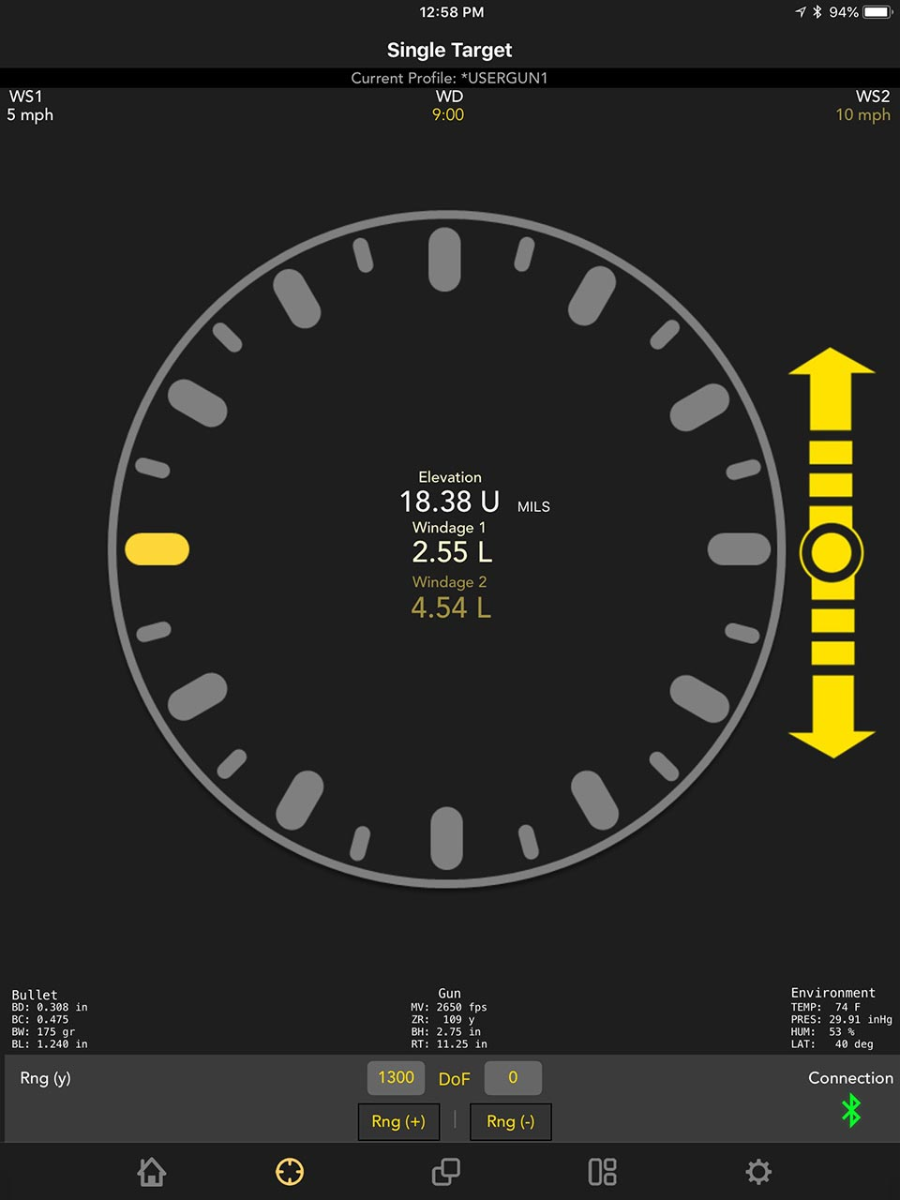
|
See elevation and windage solutions as well as wind speed and direction without leaving your shooting position. Changing Target Range and/or Direction of Fire in the app automatically updates the solution from the Kestrel remotely. |

|
Input up to 10 separate target ranges to see elevation and windage solutions for each. Perfect for competition multi-target stages. |
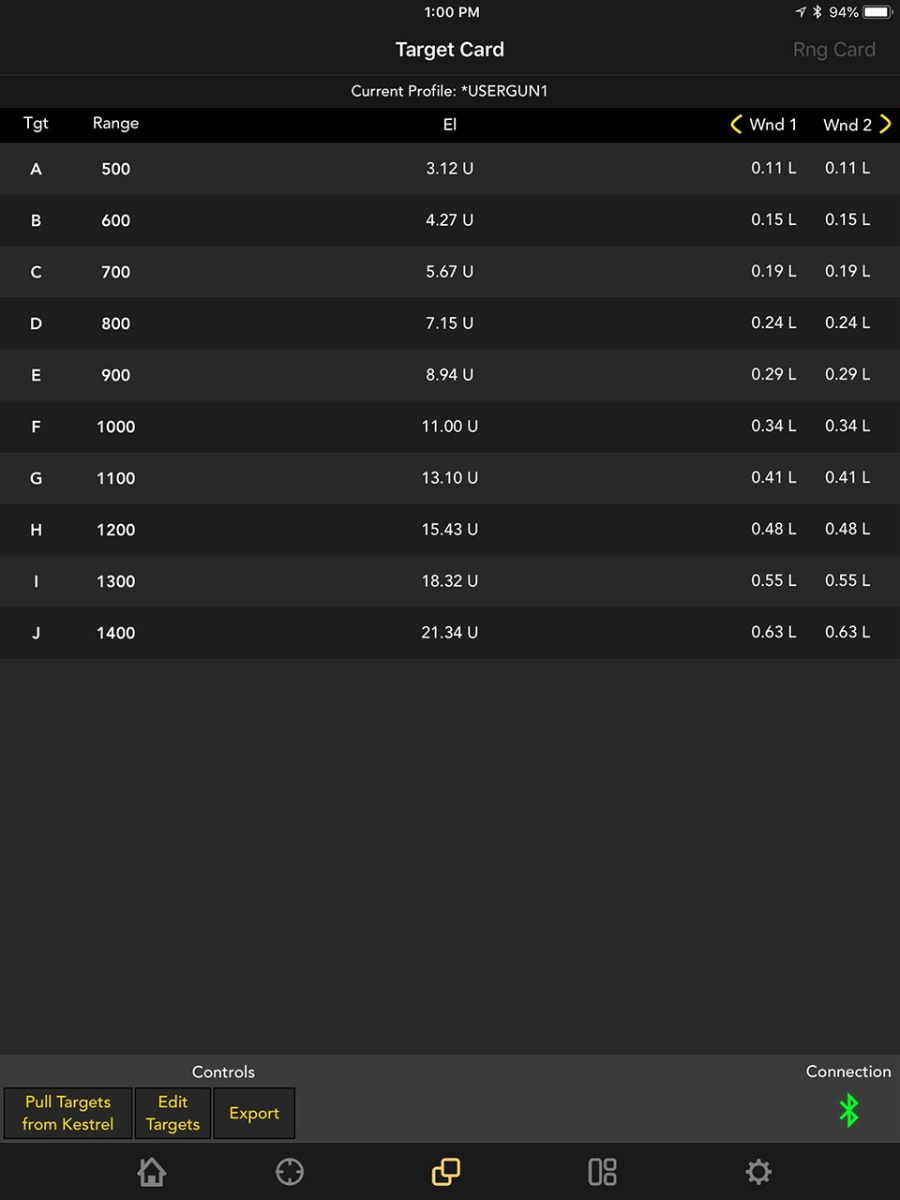
|
Create and manage gun and bullet profiles for easy upload to and from your Kestrel. Includes bullet data from the Applied Ballistics G1/G7 bullet library. |
Kestrel Firmware:
Support Documents for all Kestrels
Version 2.08 — Note if you are on version 1.49, you have the latest update. This is for newer models with different hardware.
Device Compatibility:
- Firmware: iOS versions 10.0 and higher.
- Hardware: iPhone 4s onward, iPad 3rd generation onward, iPod Touch 5th generation onward.
Kestrel Compatibility:
- Kestrel Sportsman Weather Meter with Applied Ballistics with LiNK
- Kestrel 5700 Ballistics Weather Meter with LiNK
- Kestrel 5700 Elite Weather Meter with Applied Ballistics with LiNK
- Kestrel 5700 Ballistics Weather Meter with Hornady 4DOF
- Kestrel 2700 Ballistics Weather Meter
…
Permalink
What is Kestrel LiNK Ballistics for Android?

The free Kestrel LiNK Ballistics app is the perfect companion to the Kestrel Sportsman, Kestrel 5700 Ballistics Weather Meter, Kestrel 5700 Elite Weather Meter with Applied Ballistics, Kestrel 5700 Ballistics Weather Meter with Hornady 4DOF, or Kestrel 2700 Ballistics Weather Meter. Build and manage your gun/bullet profiles and download them to your Kestrel Ballistics Meter before you set out. At the range or match, secure your Kestrel Ballistics Meter to a tripod using the optional Kestrel Vane Mount and use the LiNK Ballistics app to quickly adjust the target range and direction of fire and view the shooting solution and wind rose without leaving your shooting position. It’s like having a meteorologist and ballistician standing next to you while you shoot.
Download Kestrel LiNK Ballistics for Android:
LiNK (Kestrel)
Download the Kestrel LiNK Ballistics app from the google play store.
Quick Look
- Wirelessly adjust the target range and/or direction of fire on your Kestrel and view resulting elevation and windage solution without ever leaving your shooting position.
- Build and transfer custom gun/bullet profiles.
- Comprehensive Applied Ballistics bullet library provides G1/G7 ballistics coefficients, weight, diameter and length data for over 500 bullets.
- Comprehensive Hornady Bullet Files that includes the bullet’s mass properties, aerodynamic moments and Doppler Radar determined drag coefficients (Kestrel 5700 4DOF only)
- With Kestrel Elite Meters, also access and use Applied Ballistics Custom Drag Models, providing exact drag profiles for supersonic, transonic, and subsonic bullet flight for maximum accuracy at extreme long range.
- Advanced Target Card view allows you to simultaneously view the elevation and windage solution for up to 10 targets defined by direction, range and angle — giving you the edge at precision rifle matches (available for Kestrel Elite only).
- Export your customized target card to save or print out.
- Use your phone’s compass to capture a new direction or fire, wind direction, or inclination angle and send to the Kestrel.
Example Screen Shots
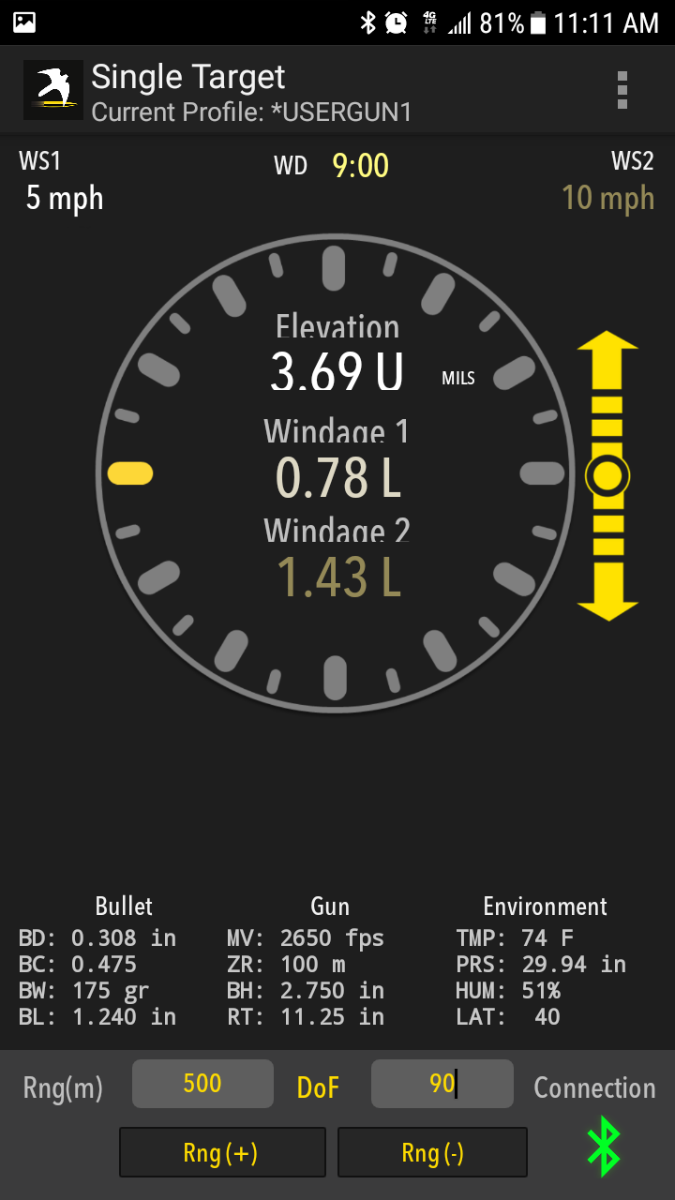
|
See elevation and windage solutions as well as wind speed and direction without leaving your shooting position. Changing Target Range and/or Direction of Fire in the app automatically updates the solution from the Kestrel remotely. |

|
Input up to 10 separate target ranges to see elevation and windage solutions for each. Perfect for competition multi-target stages. |
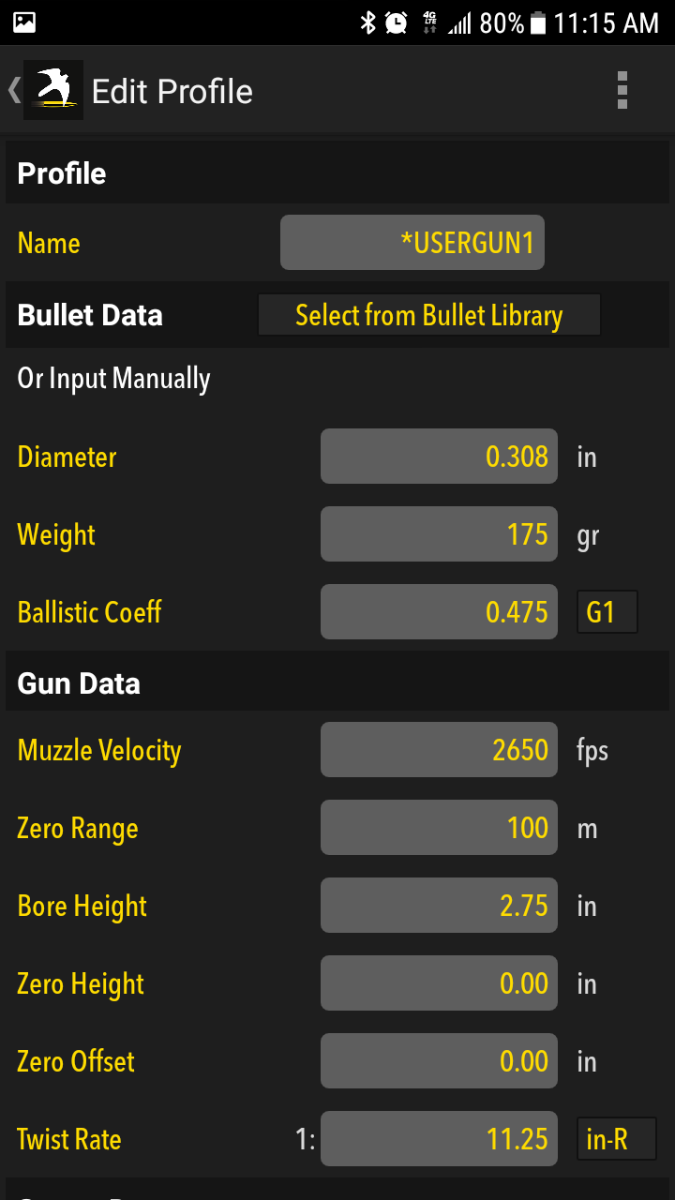
|
Create and manage gun and bullet profiles for easy upload to and from your Kestrel. Includes bullet data from the Applied Ballistics G1/G7 bullet library. |
Kestrel Firmware:
Support Documents for all Kestrels
Version 2.08 — Note if you are on version 1.49, you have the latest update. This is for newer models with different hardware.
Device Compatibility:
- Firmware: Android 5.0 and higher.
- Hardware: Most Android Devices with Bluetooth Smart®, including Samsung Galaxy, Nexus 4, Motorola Droid and other recent generation phones and tablets.
Kestrel 5 Series Troubleshooting Documents
A simple guide to help you update your Firmware on your Kestrel using LiNK for Android
Kestrel Compatibility:
- Kestrel Sportsman Weather Meter with Applied Ballistics with LiNK
- Kestrel 5700 Ballistics Weather Meter with LiNK
- Kestrel 5700 Elite Weather Meter with Applied Ballistics with LiNK
- Kestrel 5700 Ballistics Weather Meter with Hornady 4DOF
- Kestrel 2700 Ballistics Weather Meter
…
Permalink
What is Kestrel LiNK for OSX?
Transfer data from your Kestrel 5 Series device and archive on your Mac computer. Data logs can be exported as csv files for viewing and analysis in spreadsheets. This software also facilitates updates and upgrades to your device firmware.
Download Kestrel LiNK for MAC:
LiNK (Kestrel)
Kestrel LiNK Version 1.04.04 for OSX.
Quick Look
- Manage updates and upgrades to device firmware
- View device information such as device name, model number, firmware version, hardware version and serial number. Rename device.
- Transfer data from your Kestrel 5 Series device wirelessly with Bluetooth dongle or with a USB cable.
- Archive data logs.
- Export data logs in csv format for viewing and analysis in spreadsheets.
Example Screen Shots
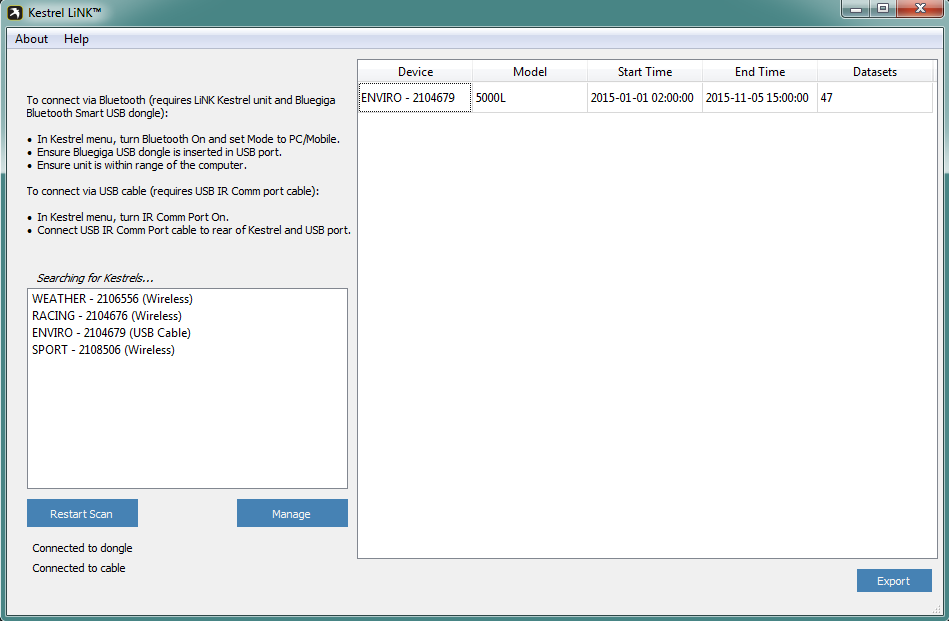
|
Easily connect your Kestrel to the application using bluetooth. |
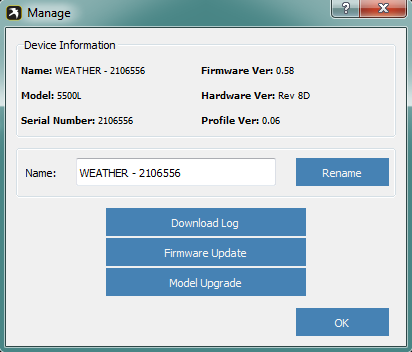
|
Manage your Kestrel: change its name, download data, and/or update your unit. |

|
Export and analyze your data. |
Kestrel Firmware:
Kestrel 5 Series Troubleshooting Documents
Tutorial on how to update your Kestrel 5000 series firmware using LiNK for MAC/OSX
Support Documents for all Kestrels
Version 2.08 — Note if you are on version 1.49, you have the latest update. This is for newer models with different hardware.
Kestrel 5 Series Downloads
Kestrel Firmware Version 1.49 Update Installer for Windows
Kestrel Firmware Version 1.49 Update Installer for OSX. Please see included directions as this process has changed.
Device Compatibility:
- Firmware: This program is only compatible with Mac OS X 10.7 or higher.
Kestrel Compatibility:
- Kestrel 5000 Environmental Meter with LiNK
- Kestrel 5100 Racing Weather Meter with LiNK
- Kestrel 5200 Professional Weather Meter with LiNK
- Kestrel 5400 Heat Stress Tracker with LiNK
- Kestrel 5500 Weather Meter with LiNK
- Kestrel Sportsman Weather Meter with Applied Ballistics with LiNK
- Kestrel 5700 Ballistics Weather Meter with LiNK
- Kestrel 5700 Elite Weather Meter with Applied Ballistics with LiNK
…
Permalink
What is Kestrel LiNK for Windows?
Transfer data from your Kestrel 5 Series device and archive on your Windows computer. Data logs can be exported as csv files for viewing and analysis in spreadsheets. This software also facilitates updates and upgrades to your device firmware.
Download Kestrel LiNK for Windows:
LiNK (Kestrel)
Kestrel LiNK Version 1.04.04 for Windows
Quick Look
- Manage updates and upgrades to device firmware
- View device information such as device name, model number, firmware version, hardware version and serial number. Rename device.
- Transfer data from your Kestrel 5 Series device wirelessly via the Bluetooth dongle or with a USB cable.
- Archive data logs.
- Export data logs in csv format for viewing and analysis in spreadsheets.
Example Screen Shots
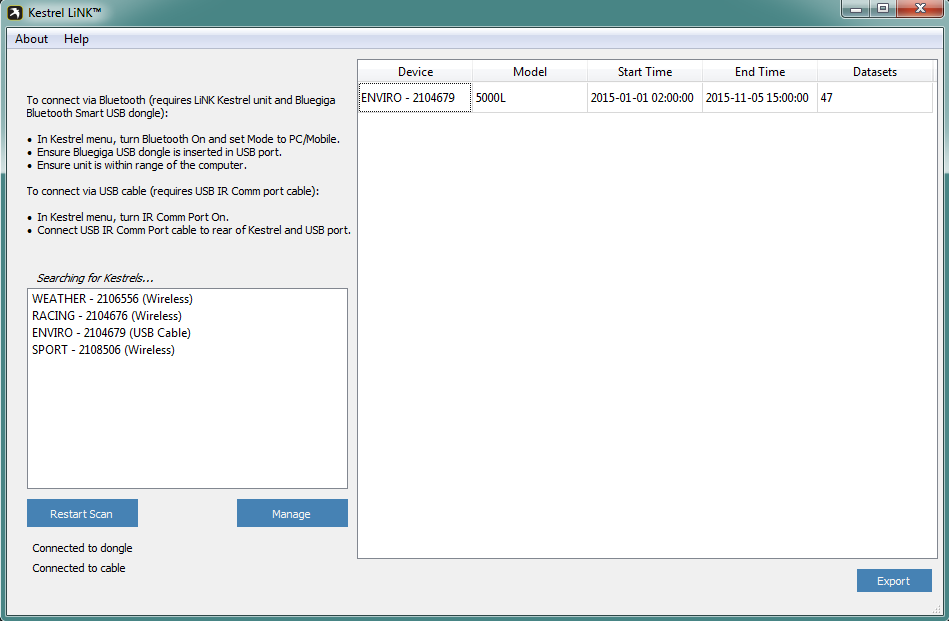 |
Easily connect your Kestrel to the application using bluetooth. |
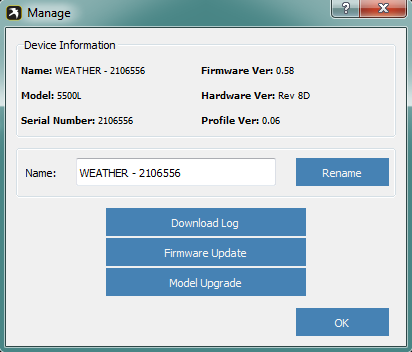 |
Manage your Kestrel: change its name, download data, and/or update your unit. |
 |
Export and analyze your data. |
Kestrel Firmware:
Kestrel 5 Series Troubleshooting Documents
Tutorial on how to update your Kestrel 5000 series firmware using LiNK for Windows.
Support Documents for all Kestrels
Version 2.08 — Note if you are on version 1.49, you have the latest update. This is for newer models with different hardware.
Kestrel 5 Series Downloads
Kestrel Firmware Version 1.49 Update Installer for Windows
Kestrel Firmware Version 1.49 Update Installer for OSX. Please see included directions as this process has changed.
Device Compatibility:
- Firmware: LiNK is currently compatible with Windows 7, Windows 8, and Windows 8.1 and Windows 10.
Kestrel Compatibility:
- Kestrel 5000 Environmental Meter with LiNK
- Kestrel 5100 Racing Weather Meter with LiNK
- Kestrel 5200 Professional Weather Meter with LiNK
- Kestrel 5400 Heat Stress Tracker with LiNK
- Kestrel 5500 Weather Meter with LiNK
- Kestrel Sportsman Weather Meter with Applied Ballistics with LiNK
- Kestrel 5700 Ballistics Weather Meter with LiNK
- Kestrel 5700 Elite Weather Meter with Applied Ballistics with LiNK
Bluetooth Support:
Kestrel 5 Series Troubleshooting Documents
Troubleshooting Bluetooth Dongle Issues with the Kestrel 5000 Series Models and LiNK for Windows.
…
Permalink
Есть инструкця на русском язике на кестрел 4500NV.
Хотелось иметь такую же на кестрел 4500NV Хорус,если у кого то появится буду благодарен если дадите
НАЧАЛЬНОЕ ОГЛАВЛЕНИЕ………………………………………………………………………………………5 НАВИГАЦИЯ………………………………………………………………………………………………………………8
СПЕЦИАЛЬНЫЕ ФУНКЦИИ…………………………………………………………………………………….10 ГЛАВНОЕ МЕНЮ УСТАНОВКИ………………………………………………………………………………18 ПРИКЛАДНЫЕ ПРИМЕРЫ………………………………………………………………………………………..23 ВОЗМОЖНОСТИ ПАМЯТИ…………. …………………………………………………………………………..25 ГЛОССАРИЙ………………………………………………………………………………………………………………26
УСТАНОВКИ ПО УМОЛЧАНИЮ……………………………………………………………………………….29 ЧАСТО ЗАДАВАЕМЫЕ ВОПРОСЫ……………………………………………………………………………30 ОБСЛУЖИВАНИЕ КЛИЕНТОВ………………………………………………………………………………….32.
Поздравления с покупкой вашего Кестрел 4500 Карманный Погодный Измеритель! Кестрел 4500 — наш самый новый и самый всесторонний погодный измеритель. Он не только измеряет КАЖДОЕ экологическое условие легко, точно, и прямо в ладоне вашей руки, но теперь также объединяет цифровой компас, чтобы указать направление ветра, боковой ветер и встречный ветер/попутный ветер.
В то время как Кестрел 4500 является легким в использовании и просто пользоваться, изучить инструкцию рекомендуется, чтобы использовать Кестрел 4500 для его самого полного потенциала.
NK, изготовитель Кестрел 4500 Карманного Погодного Измерителя , является доступным, чтобы ответить на вопросы и обеспечить поддержку. Свяжитесь с NK по телефону: 610.447.1555, факс: 610.447.1577, электронная почта: info@nkhome.com, или сеть: www.nkhome.com .
НАЧАЛЬНОЕ ОГЛАВЛЕНИЕ
Мешочек и шнур
Обеспечен Мешочком и маленьким вытяжным шнуром для шеи и запястья. Чтобы устанавить вытяжной шнур, вставте тонкий конец вытяжного шнура вокруг металлического стержня на крышке баттареи (как показано в диаграмме). Протяните толстый конец вытяжного шнура через петлю в тонком конце. Используйте пинцет для помощи.
Батареи Установки
AAA Установка Батареи имеют магнитное влияние, которое является достаточно сильным, чтобы влиять на чтения компаса. Чтобы отрицать эффект батарей, важно чтобы Кестрел 4500 батареи остаются в той же самой ориентации, какой они были тогда, когда единица была калибрована. Чтобы достичь этого, Кестрел 4500 имеет гибкую пластмассовую вставку, которая вставляется между этими двумя батареями, чтобы держать их в месте. Вставьте батареи в ориентацию, обозначенную на крышке батареи, затем вставьте вставку между новыми батареями и отогните ее к концу батареи с положительным полюсом (задвинте). Нажмите к батареи с положительным полюсом отверстие на вставке (оно не будет оставаться полностью плоским). Закройте крышку сильно. Заменяя батареи, отогните верх вставки, свернутый по положительному полюсу батареи, удалите вставку, и затем удалите батареи и замените их новыми. Пожалуйста будьте осторожны, заменяя батареи, чтобы не потерять вставку!
После монтажа батарей, Кестрел измеритель автоматически начнется старт в Дате и Времени-Устанавливающем способе. (См. Установку Даты и Времени.) Пользовательские параметры настройки и данные диаграммы будут сохранены в течение замены батареи; только дата/время и значения MMA(Мин/Макс/Сред) будут потеряны.
Включение и выключение измерителя Кестрел
Включая измерителя Кестрел, нажатьӨ кнопку. Отключить измеритель Кестрел, удерживайте Ө кнопку около двух секунд. Или, нажмитеӨ кнопку, затем нажмите кнопку▬ со словом OFF вышедшей на экране на первый план. (Примечание: ваша единица продолжит автоматически сохранять данные, когда питание выключено.) Когда измеритель Кестрел включен покажет на экране номер модели, индикатор батареи, и кодовую версию. Этот индикатор батареи укажет процент от сохранения срока службы аккумулятора, который является полезным в предотвращении неожиданного разряда батарей.
Установка Даты и Времени
В первый раз, когда Вы включаете ваш измеритель Кестрел, так же как после замены батареи, Вы будете должны установить дату и время. Экран ввода появится в течение 3 секунд, сопровождаемый Экраном Установки Даты/Времени. Нажмите▲ и▼ кнопки, чтобы просмотреть параметры настройки. Нажмите◄ и► кнопки, чтобы просмотреть варианты установки. После входа в дату и время, нажмите кнопку Ө, чтобы выйти из Установки Даты/Времени. Тогда нажмите кнопку Ө снова, чтобы выйти из Главного Меню Установки.
Калибровка Цифрового Компаса
Из-за магнитного влияния батарей AAA, Кестрел 4500 цифровой компас должен быть калиброван, или ( обучен) исправлять влияние магнитного поля батарей. Это должно быть сделано каждый раз, когда батареи заменены, или крышка батареи открыта. Если ваша единица не была калибрована, это покажет(некалиброванный) в основном Направлении, Боковой ветер и Встречный ветер экранах и не будут показывать или регистрировать никакие значения, пока не будет откалиброван. Калибруя компас, убедитесь, что выбрали местоположение к которому близко не расположены металлические или магнитные материалы. Например, Вы не можете калибровать измеритель Кестрел правильно на металлическом столе. Кроме того, установка вертикально измерителя Кестрел (вперед/назад и лево/право) является обязательным к точной калибровке. Губка, входящая в измеритель Кестрел и упаковка поможет стабилизировать единицу в течение калибровки. (Крышка, также удобна для того, чтобы установить измеритель Кестрел, беря чтения в поле.) Наконец, удалять рабочее колесо в течение калибровки рекомендуется. (Просто нажать на краях рабочего колеса от себя, чтобы высунуть его, после окончания калибровки вставте рабочее колесо. Выровняйте маленький треугольник на рабочем колесе с соответствующим треугольником на передней части единицы.), Чтобы калибровать единицу цифрового компаса, нажмите кнопкуӨ , чтобы войти в Главное Меню, и ▼использовать кнопку, следующей кнопкой▬, чтобы выбрать Систему. В меню Системы, выберите( Компас Кал.). После экран выдает подсказки, установить измеритель Кестрел в крышку с губкой и медленно вращайте- это приблизительно три полных оборота. Каждое вращение должно занять приблизительно 10 секунд. ( Кал Комплет) будет показан на экране, когда калибровка закончена. Нажмите кнопкуӨ, чтобы выйти из Меню.
После калибровки, Вы должны проверить цифрового компаса точность с компасом, который Вы знаете, чтобы работает должным образом. Держа измеритель Кестрел вертикально, проверьте показания на севере, юге, востоке и западе. (Возможно, что некоторые показания не будут правильными, если единица неправильно калибрована.) Не забудьте держать измеритель Кестрел и компас достаточно далеко друг от друга, что они не влияли друг на друга. Вы должны ожидать показании измерителя Кестрел чтобы быть в пределах +5 от показаний компаса или лучше. Если измеритель Кестрел показывает направление неправильно повторите калибровку снова.
Как только ваша единица правильно калибрована, Вы не должны калибровать снова, если a) Вы не изменяете батареи или открываете крышку батареи; b) показывает единица (некалиброванный) на экране основного Направления, экранов Бокового или Встречного ветров.
Ошибочные Сообщения Калибровки
Там — три ошибочных сообщения, которые Вы можете видеть в течение калибровки. Они:
Магнитные Батареи: В некоторых случаях, магнитное поле батарей — такое, что измеритель Кестрел не может точно калибровать компас. Если дело обстоит так, после завершения трех вращений экран покажет это ошибочное сообщение. Просто откройте крышку батареи, повращайте одну или обе батареи немного, и управляйте калибровкой снова.
Слишком Медленно: единицу вращали слишком медленно в течение всей калибровки. Нажмите кнопкуӨ, чтобы удалить ошибочный экран, и затем следовать за указаниями на экране, чтобы калибровать снова.
Слишком Быстро: единицу вращали слишком быстро в течение всей калибровки. Нажмите кнопкуӨ, чтобы удалить ошибочный экран, и затем следовать за указаниями на экране, чтобы калибровать снова.
НАВИГАЦИЯ
Направление (компас)
Скорость ветра
Боковой ветер
Встречный/Попутный
Температура
Охлажденная ветром (температура)
Влажность
Тепловой индекс
Точка росы
Температура по смоченному термометру
Барометрическое давление
Высота
Высота от плотноности воздуха
Кестрел 4500 настроен, чтобы показывать 13 Измерений (некоторые — вычисления) в 3 Способах. Измерения перечислены здесь с их соответствующим изображением экрана. В дополнение к этим Измерениям и Способам, есть также 3 Пользовательских Экрана, которые одновременно показывают 3 текущих размера, и Экран Времени Даты, который дает текущую дату и время. Используйте▲ и ▼кнопки, чтобы просмотреть различные Измерения, сопровождаемые 3 Пользовательскими Экранами и Экраном Даты/Времени. Любой из этих экранов может быть выключен так, чтобы Вы могли настроить ваш измеритель Кестрел, чтобы показать экраны, которые желаете. (См. секцию Измерения в основном Меню.)
Способы показаны ниже. Используйте ◄и ►кнопки, чтобы просмотреть различные Способы. От любого способа, Вы можете возвращаться к различному Измерению, нажимая▲ и▼ кнопкам. Текущее — Показывает мгновенное значение.
Мин/Макс/Средн — Показывает Минимальные/Максимальные/Средние значения от сохраненных данных. Если не будет никаких сохраненных данных, то значения будут показаны как — .-.
Диаграмма — Показывает графическое представление до 1400 сохраненных пунктов данных для каждого измерения. Если не будет никаких сохраненных данных, то ось появится, но диаграмма будет чиста. (См. следующую секцию для информации относительно Навигации Диаграммы.)
Способы используют ◄и►
Примечание: диаграмма Направления покажет зарегистрированное направление в градусах с основанием линией диаграммы представляющей 0 и вершина диаграммы, представляющей 360. Боковой ветер и диаграммы встречного ветра будет иметь тот же самый масштаб графика, как диаграмма скорости ветра. Масштаб графика может быть установлен в основном Меню в случае необходимости, чтобы гарантировать, что ваши зарегистрированные значения показаны на экране.
Навигация Диаграмм
Кестрел 4500 способен к хранению до 1400 пунктов данных для каждого измерения. Чтобы рассматривать данные, нажмите ▬ кнопку, рассматривая диаграмму. Курсор появится на новом пункте данных. Нажмите ◄и ►кнопки, чтобы просмотреть пункты данных. Дата и время, в которое были сохранены данные, будут показаны у основания экрана, и значения данных будут показаны на верху экрана. Удерживайте на нужном уровне◄ или► кнопки, чтобы прокрутить быстро через пункты данных измерителя Кестрел 4500 .Нажимает▲ или▼ кнопки, чтобы рассмотреть данные для других измерений. Пожалуйста отметьте, что курсор останется в той же самой дате и времени. Если новые данные будут сохранены, рассматривая данные диаграммы, то вся диаграмма переместится сохраненной с новым пунктом данных, расположенным справа. Курсор не будет перемещаться с диаграммой.
Нажмите ▬кнопку, чтобы возвратиться к Способу Диаграммы.
СПЕЦИАЛЬНЫЕ ФУНКЦИИ
Экраны Пользователя
Измеритель Кестрел имеет три Пользовательских Экрана, которые могут быть настроены, чтобы показать три текущих измерения одновременно. Эти экраны могут также быть выключены. (См. Главную секцию Меню для инструкции установки.)
Макс/Средн для Скорости Ветра, Направления, Встречного ветра/Попутного ветра, Бокового Ветра и Охлажденной ветром температура.
Макс/Средн значения для Скорости Ветра и Направления измерены независимо от сохраненных и данных на диаграмме. (Измерение Направления не делает запись Макс и Среднего значения, так как это не применимо, и покажет N/A на экране Min/Max/Avg.) Это позволяет пользователю начинать и останавливать период усреднения в самой соответствующей манере для их показаний. Вычисляя средние на всех связанных с ветром значениях (Скорость Ветра, Боковой ветер, Встречный ветер и Охлажденная Ветром) будут начаты и остановлены вместе. Рассматривая экран Мин/Макс/Средн(Min/Max/Avg) для любого из этих измерений держите единицу в ветер, и нажмите кнопку▬, когда экран показывает( — среднее число) начинайтеь собирать данные для всех измерений, и снова когда показывает экрана (- остановка) прекращаются собираться данные и держатся значения на экране. Нажмите кнопкуӨ, когда экран показывает( — clear) очищать данные. Эта функция будет работать одновременно для всех измерений независимо которая показана, в то время как функциейй управляют. Макс/Средн.эти значения ветра не будет затрагивать никакие другие Мин/Макс/Средн или сохраненные данные.
Ручное Хранение Данных,
Чтобы вручную хранить данные, нажмите кнопку. Одно из следующего появится: Сохраненные Данные (данные были записаны и появятся на диаграмме), Полный (Переписывать выключенно, и регистрация данных полна), или Откл (кнопка ручное сохранение (Manual Store) была отключен). (См. Главную секцию Меню Установки для получения дополнительной информации о памяти.)
Лампа подсветки
Измеритель Кестрел имеет высокую видимость зеленая лампа подсветки, которая делает показ легко прочитанным в низко-освещенных условиях. Измерителя Кестрел НВ лампа подсветки включает оптический фильтр, чтобы уменьшить полную яркость и минимизировать синее-зеленый свет спектра, чтобы сохранить вечернее зрение пользователей, типа военного персонала, пилотов и вечерних рыбаков. (Примечание: Эта фоновая подсветка появляется мягкого седая гвоздика цвета, не «красная» и находится все еще в видимом спектре, так не совместимым с ночного видения оборудованием.) Занимает 30 — 45 минут для среднего глаза, чтобы приспособиться к темноте и максимизировать вечернее видение. Даже короткая вспышка белого, желтого, зеленого или синего света отбеливает фоторецепторы ячейки колб в глазу и слепота ночью является причиной процесса адаптации глаз снова. Свет в красном спектре не вызывает отбеливание, предотвращает вечернюю слепоту и вечернюю усталость видения. Этой единицы лампа подсветки, также намного более тускло светит чем стандартная лампа подсветки, делая это более трудно обнаружваемой невооруженным глазом в вечерних операциях. Нажмите кнопкуR, чтобы активизировать лампу подсветки. Свет останется активизированным в течение одной минуты. Нажмите кнопкуR в течение одной минуты, чтобы дезактивировать свет вручную.
Измерение Направления
Прежде, чем Вы начнете, есть три простых вещи, которые важно понять перед использованием Кестрел 4500, чтобы взять показания компаса: 1. Поскольку Кестрел 4500 разработан прежде всего, чтобы измерить направление ветра, цифровой компонент компаса союзник, чтобы работать с измерителем Кестрелудерживаемым вертикально, в той же самой ориентации используя измеряя ветер. Как имеет место со всеми компасами, компонент компаса должен быть уровнем, чтобы привести к точным показаниям. Чтобы максимизировать точность показаний компаса, Кестрел 4500 должен быть расположен как возможно близко к вертикальному положению насколько возможно (передняя/задняя и левая/правая) зависит любое связанное с компасом значение (направление, боковой ветер, встречный ветер, калибровка). Для каждого градуса отклонение от вертикального положения показания компаса могут измениться до трех градусов.
2. Измеритель Кестрел использует две батареи ААА, чтобы привести единицу в действие. Эти батареи имеют магнитное поле, которое может влиять на показания компаса если должным образом не калиброван. После монтажа или замены батарей, Вы должны выполнить простую операцию самокалибровки (см. Калибрование Цифровой части Компаса), гарантировать, что эффект батарей нейтрален. Если ваша единица не была калиброванато не будет измерять направление и покажет сообщение( некалиброван) в оглавлении любого экрана направления
.
3. Рабочее колесо Кестрел 4500 также содержит маленький магнит, который может немного влиять на показания компаса, когда рабочее колесо или качается незначительно. Для максимальной точности показаний компаса рабочее колесо должно вращаться или быть удалено.
Снятие Показаний Компаса
Чтобы снять показания компаса просто удерживайте единицу вертикально и направте ЗАДНЮЮ ЧАСТЬ единицы к направлению, которое Вы желаете измерить. (Вы можете увидеть через датчика окно выбранное направление, чтобы уточнить направление.) Единица покажет кардинальное направление и градусы
.
Истинный в сравненнии с Магнитным Севером — Вход в Изменение/Склонение
Истинный север является северной осью вращения Земли. Это — точка, где линии долготы сходятся на картах. Магнитный север- точка на земной поверхности, где ее магнитное поле указывает непосредственно вниз. Магнитный север точно не совпадает с истинным севером и его значение изменяется со временем. Различие между Магнитным Северным и Истинным Севером меридианом называют склонение или Изменение. Эти значения для вашего местоположения могут быть получены в Интернете. Вебсайт NOAA — превосходный ресурс для этой информации: www.ngdc.noaa.gov
Кестрел 4500, точно так же как любой другой компас, измерит Магнитный Север. Однако, Истинный Север может быть показан, просто программируя Склонение для вашего местоположения. Рассматривая Направление в Магнитном Северном режиме покажет вид Магнитный Север ниже значения. Рассматривая Направление в Истинном Северном режиме покажет вид Истинный N *. * E, где *. * является установленное склонение.
Чтобы переключать между этими режимами, нажмите кнопку▬. Тогда используйте◄ и ►кнопки выбора значений между Магнитным и Истинным. Чтобы ввести склонение для вашего местоположения, нажмите кнопку▼, чтобы выбрать на первый план Склонение, тогда ◄и ► изменяйте значения.
Измерение Бокового ветра и Встречного ветра/Попутного ветра
Кестрел 4500 автоматически вычисляет боковой ветер или встречный ветер относительно направления цели или взлетно-посадочной полосы. Чтобы использовать любой из этих экранов, Вы должны сначала установить главное направление (Heading) или направление взлетно-посадочной полосы или цели как описано ниже. Вы тогда измеряете ветер нормальным способом, указывая Кестрел направление от которого измерять ветер. Большое количество показанных измерений будет эффективно. Боковой ветер или Встречный ветер (в зависимости от выбранного экрана) будет показан относительно направления цели.
Отметьте: Попутный ветер(Tailwinds) показан как отрицательное значение на экране Встречный ветер(Headwind). Значения Полной скорости ветра и направления ветра показаны ниже Бокового ветра или Встречного ветра ссылки.
Чтобы ввести направление взлетно-посадочной полосы или цели направление, нажмите кнопку▬ в то время как на экране показан Боковой ветер (Crosswind) или Встречный ветер (Headwind). На экране будет всегда показано Магнитное Северное направление вверху, даже если Вы установили Кестрел показывать Истинный Север. (Если Вы выбрали Истинный Север режим в экране Направление (Direction) этот выбор будет сохраняться, когда Вы возвращаетесь к экрану Direction.) Используйте▲ и ▼кнопки, чтобы выбрать Авто Набор или Ручной Набор, и ▬кнопку, чтобы войти в изменение вашего выбора, затем следуйте за инструкциями на экране, чтобы установить Магнитное Направление или автоматически или вручную.
— Авто Набор позволяет Вам указать Кестрел направление взлетно-посадочной полосы или направление цели, и автоматически вводит направление в ссылке. Направте Кестрел в направление взлетно-посадочной полосы или цели, и нажмите кнопку▬.
— Ручной Набор позволяет Вам ввести известное направление взлетно-посадочной полосы или цели. В Авто подсказки следуют, вызывая на экране, чтобы Кестрел автоматически устанавил направление. Используйте◄ и► кнопки, чтобы ввести направление взлетно-посадочной полосы или цели. Нажмите кнопку▬, чтобы войти в выбор вашего изменения.
Относительная влажность
Измеритель Кестрел способен к измерению RH с высокой точностью: +3% RH между 5 и 95%. Чтобы гарантировать действие в пределах этих спецификаций, пожалуйста соблюдайте эти рекомендации:
Избегайте делать замеры под прямыми солнечными лучами, которые нагревают воздух вокруг датчика влажности и покажет неточные значения.
Если обстоятельства вынуждают Вас подвергать измеритель Кестрел большим температурным колебаниям то до снятия показаний относительной влажности (типа беря измеритель Кестрел хранящийся внутри с 70 F вынося снаружи к температуре 40F), Вы должны будете принять дополнительные меры, чтобы гарантировать что измерителя Кестрел внешний температурный датчик находится в тепловом равновесии.
— Идеально, обеспечьте поток воздуха, по крайней мере 1 мс (2.2 МИЛИ В ЧАС), к температурному датчику — покажет измеритель Кестрел в потоке воздуха. Если нет никакого потока воздуха, просто махать единицей назад и вперед, таким образом воздух обдует датчики. Обдуваемый потоком воздуха температурный датчик и датчик влажности, показания в пределах спецификации будут обеспечиваться в течение двух — трех минут, даже после большого температурного изменения.
— Если никакого поток воздуха невозможно обеспечить, Вы должны позволить достаточное время значениям RH стабилизироваться. Это может занять целых 20 минут — чем больше температурное изменение, тем большее время требуется. Вы можете использовать возможность рестрации показаний измерителя Кестрел для подтверждения, что единица стабилизировалась к правильным показаниям: Установите варианты памяти в относительно короткий интервал регистрации показаний (20 секунд работы хорошо), выберите графический показ RH, и Вы можете видеть, когда значения больше значительно не изменяется. В этой точке, значения RH устойчивы и можно быть уверенным, что будут в пределах спецификации точности.
Атмосферное давление и Высотная Корректировка
Измеритель Кестрел измеряет давление станции — фактическое давление воздуха в местоположении измерения — использованиях этих значений, чтобы вычислить атмосферное давление и высоту. Изменения давления станции в ответ на две вещи — изменяются от высоты и изменяются от атмосферы. Поскольку измеритель Кестрел постоянно изменяет местоположение и высоту, важно войти в корректировку или ссылку, когда точное давление и высотные показания необходимы.
Атмосферное давление — давление станции, приведенное к морскому уровню. Чтобы сделать корректировку, измеритель Кестрел нуждается в точной высотной корректировке. Высота — высота выше морского уровня. Чтобы правильно вычислять высоту, единица нуждается в точной корректировке атмосферного давления, также известно значение установки высоты. Вы только должны знать ОДНО из этих значений (текущее атмосферное давление или текущую высоту), чтобы установить ваш измеритель Кестрел для показа точных значений.
Начиная с известного атмосферного давления для вашего местоположения
Вы можете получить ваше текущее атмосферное давление, узнав интернет-погоду для соседнего местоположения, или связавшись с местным аэропортом. Набрав это значение как ваше давление корректировки на экран Высота (ALTITUDE), чтобы определить вашу правильную высоту: Нажмите кнопку▬, чтобы войти в ссылку, устанавливающую режим. Нажмите кнопку►, чтобы увеличить давление ссылки или кнопку◄, чтобы уменьшить давление ссылки. Вы заметите, что высота изменится с изменениями в давлении ссылки. Нажмите кнопку▬, чтобы выйти из способа корректировки. Установите ваш измеритель Кестрел на столе и дайте высоте показанной стабилизироваться. (Примечание: очень маленькие изменения в давлении приводят к значительным изменениям в высоте. Чтобы обеспечивать значимые показания для действий, где высота изменяется быстро, измеритель Кестрел показывает быстрый высотный ответ. Это — то, почему высотные показания имеют тенденцию колебаться к нескольким футам.) После получения текущей высоты от экрана Высота (ALTITUDE), переходите в экран Давление (BARO) и входите в эти значения для вашей высотной ссылке следуя по той же самой процедуре. Оба показания теперь будут точны.
Начиная с известной высоты для вашего местоположения
Вы можете получить вашу высоту с топографической карты или местного ориентира. Земля Google — превосходная свободная программа, которая обеспечивает точную высоту для любого данного адреса: www. earth.google.com/. Набор этого значения, как ваша высота ссылки на экране BARO, чтобы определить ваше атмосферное давление: Нажмите кнопку▬, чтобы войти в ссылку, устанавливающую режим. Нажмите кнопку►, чтобы увеличить высоту ссылки или кнопку◄, чтобы уменьшить высоту ссылки. Вы заметите, что атмосферное давление изменится с изменениями в высоте ссылки. Нажмите кнопку▬, чтобы выйти из способа установки. Снова, позвольте измерителю Кестрел стабилизироваться, затем ввойдите в значения на экране Давление (BARO), как ваше давление ссылки на экран Высота (ALTITUDE) следуя по той же самой процедуре. Оба показания теперь точны.
Рассматривая сохраненные данные, помните, что изменения в давлении И изменения в местоположении/высоте затронут сохраненные значения. Отслеживая изменения давления относительно погоды, набор высоты в ссылке на экране Давление (BARO) и держите измеритель Кестрел в одном местоположении. Ваши графические сохранения теперь покажут тенденции в атмосферном давлении. Ваша высота которая показана на экране Высота (ALTITUDE) изменится с погодными изменениями, но Вы можете игнорировать этот экран с этой целью.
Если Вы планируете экскурсию дня, хотели бы отследить вашу высоту, Вы должны ввести правильное давление ссылки на экране Высотомер (ALTITUDE) как описано выше в начиная с известного атмосферного давления. Вы можете теперь отследить высотные изменения, когда Вы путешествуете пешком. В этом случае, Вы должны игнорировать значения на экране Давление (BARO), так как изменения давления будут происходить из-за изменений в превышении намного больше чем с изменениями в погоде.
Вообще, изменения в атмосферном давлении, связанные с погодными изменениями являются маленькими в течение одного дня, но они затронут точность высотомера в течение длительного времени. Это — то, почему в самолетах переустанавливают их высотомеры на каждом аэродроме, входя в значения корректировки высотомера или давления ссылки. Соответственно, если точные высотные показания — ваш первичный интерес, Вы должны переустанаваливать давление ссылки на ваш измеритель Кестрел регулярно. Если Вы сталкиваетесь с ориентиром превышения, Вы можете корректировать давление ссылки, пока высота не соответствует значительному превышению. Это исправит высоту для любых изменений давления из-за погоды. (Или, Вы можете получить обновленное давление ссылки из источников, описанных выше.)
Некоторые заключительные примечания — Если Вы желаете знать фактическое давление или давление станции для вашего местоположения (типа для настройки двигателя), просто установите высоту ссылки на экране Давление (BARO) к «0». В этом случае, измеритель Кестрел не будет делать никакой корректировки и покажет измеренное значение.
Кроме того, вышеупомянутое обсуждение относится ко ВСЕМ высотомерам измеряемым от давления, включая один Вы можете иметь в часах или другом устройстве, но не к высотомерам GP, которые используют спутниковую триангуляцию, чтобы определить высоту. Отметьте, что с существующей технологией GP, высотомеры давления остаются более точными для того, чтобы измерить высотное изменение. Это — то, почему самолеты все еще полагаются на высотомеры давления, а не на GP.
Наконец, на экране Плотности Высота (DENSITY ALTITUD вычисления от абсолютных значений давления станции, относительной влажности и температуры, и не зависят от значений ссылки, введенные в экранах Давление (BARO) И Высота (ALTITUDE)
.
ГЛАВНОЕ МЕНЮ УСТАНОВКИ
Вы можете настроить ваш измеритель Кестрел многократными способами. Нажмите кнопкуӨ, чтобы получить доступ к Главному Меню Установки. Нажмите ▬ кнопку, чтобы выбрать показанные на первый план установки. Главное Меню Установки содержит: ОТКЛ. (OFF), Варианты Памяти (Memory Options), Измерения (Measurements), Графический Масштаб (Graph Scale), Единицы (Units), Пользовательские Экраны (User Screens), Система (System), Время и Дата (Date & Time), Язык (Language) и Восстановление (Restore)
ОТКЛ. (OFF)
Нажмите кнопкуӨ, чтобы выключить экран. Даже тогда, когда измерителя Кестрел экран выключен, единица продолжает автоматически сохранять данные по определенной Частоте Сохранения (Store Rate). Срок службы аккумулятора будет уменьшен, если данные будут сохранены часто. Единственный путь полностью отключить единицу состоит в том, чтобы удалить батареи. Пользовательские параметры настройки и данные будут сохранены, когда батареи удалены.
Варианты Памяти (Memory Options)
Эти параметры настройки управляют свойствами сохранения данных
.
Устанавливая Очистка Регистрации (Clear Log), Идет/Делает (Go/Done) Все сохраненные данные очищены. Это также очистит данные Мин/Макс/Средн. Нажмите◄ или ►очищать регистрацию.
Сброс MMA (Min/Max/Avg), (Идет/Делает) Все данные Мин/Макс/Средн, очищены. Данные диаграммы останутся неповрежденными. Нажмите◄ или► очищать MMA.
Авто Сохранение (Avto Store), (Вклвыкл). Когда Включено, данные автоматически сохранены по заданной Частоте Сохранения (Store Rate). Когда Выключено, данные только сохранены, когда вручную сохранены кнопкой.
Нажмите◄ или► к переходу между Вкл. и Откл (On and Off).
Частота Сохранения (Store Rate*)- (2 секунд-12 часов) с которой автоматически сохранены выбранные данные. (Срок службы аккумулятора может быть сокращен, если данные сохранены часто.) Нажать ◄ или► увеличивать или уменьшить Частоту Сохранения (Store Rate).
Перезапись (Overwrite), Вклвыкл (On/Off). Эта установка применяется только тогда, когда регистрация данных полна. Когда Включено, от самого старого пункта данных отказываются, чтобы освободить память для нового пункта данных. Когда Выключено, новые пункты данных не записываются. Нажмите ◄или► для перехода между Вкл. и Откл (On/Off).
Ручное Сохранение (Man Store), Вклвыкл (On/Off). Когда Включено, данные сохранены, когда кнопка нажата. Когда выключено, кнопка — не работает. Нажмите ◄или► для перехода между Вкл. и Откл (On/Off)
Когда единица выключена, данные не сохранены за 2-секундны и 5-секунд Частоты Сохранения (Store Rate).
Измерения (Measurements)
Измерения могут быть выключены, или скрытыот нормальной навигации измерений. Например, если охлажденная ветром температура не представляет интерес, это может быть скрыто. Нажмите ◄или► кнопки для перехода между Вкл. и Откл. для каждого индивидуального измерения. Нажмите▲ или▼ кнопки, чтобы выдвинуть на первый план желательное измерение. Нажмите кнопкуӨ, чтобы возвратиться к Главному Меню Установки. Даже когда измерения скрыты, измеритель Кестрел продолжает регистрировать данные для всех измерений. Если Вы желаете видеть зарегистрированные данные для измерений, которые скрыты, просто входят в экран Измерения (Measurement) и востанавливают их Вкл. Данные будут сохранены в той же самой манере как и все другие измерения, как определено в Частоте Сохранения (Store Rate).
Масштаб Графика (Graph Scale)
Эти параметры настройки управляет пределами диаграммы вашего измерителя Кестрел. В зависимости от условий, более низкие и верхние пределы масштаба диаграммы, возможно, должны быть приспособлены, чтобы получить лучшее представление данных. Выберите на первый план желаемое измерение, нажимая ▲или▼ кнопку. Выберите показанное на первый план измерение, нажимая кнопку▬. Нажмите◄ или► кнопку, чтобы увеличить или уменьшить значения пределов. Нажмите▲ или▼ кнопки, чтобы изменить между верхним и более низким пределами. Нажмите кнопкуӨ, чтобы выйти и возвратиться к экрану Выбор Измерений (Measurement Selection). Нажмите кнопкуӨ, чтобы возвратиться к Главному Меню Установки.
Единицы (Units)
Единицы измерения могут быть выбраны, чтобы лучше всего удовлетворить пользовател.
Следующие единицы доступны:
Скорости Ветра- м/с, км/ч:Температура, Точка росы, Температура по смоченному термометру, Температура охлажденная ветром, Тепловой индекс (температура перегрева)- C и F:Давление- в InHg, HPa, psi, milibar. Высота, Плотности Высота- в метрах и футах.
Выберите на первый план желаемое измерение, нажимая ▲или ▼кнопку. Нажмите ◄или► кнопку, чтобы просмотреть доступные единицы. Нажмите кнопкуӨ, чтобы возвратиться к Главному Меню Установки.
Экраны Пользователя
Три Пользовательских Экрана могут повторно формироваться, чтобы показать самую подходящую информацию по вашему желанию. Например, если Вы должны контролировать скорость ветра, влажность и атмосферное давление, Пользовательский Экран может показать эти текущие значения измерений на том же самом экране для быстрой ссылки. Только текущие измерения могут быть выбраны для Пользовательских Экранов — Мин./Макс./Средн. и Диаграммы не доступны.
Выберите на первый план желаемый Пользовательский Экран, нажимая▲ или▼ кнопку. Нажмите кнопку▬, чтобы выбрать показанный на первый план Пользовательский Экран. Нажмите ▲или▼ кнопки, чтобы изменить строку и ◄или► кнопку, чтобы просмотреть доступные измерения для каждой выдвинутой на первый план строки. Нажмите кнопкуӨ, чтобы возвратиться к Пользовательскому Меню Установки Экрана. Повторите выше процесс для других Пользовательских Экранов или нажмите кнопкуӨ, чтобы возвратиться к Главному Меню Установки. Пользовательские Экраны могут также быть скрыты, если нет необходимости.
Система
Экрана Контраст и Авто Отключение может повторно формироваться, как требуется. Относительная влажность и датчики давления могут также быть повторно калиброваны. Нажмите▲ или▼ кнопки, чтобы показать на первый план соответствующий выбор, и ◄или► кнопку, чтобы настроить или выбрать.
Контраст может быть настроен для лучшей видимости в зависимости от окружающих условиях освещения. Нажмите ◄или► кнопку, чтобы увеличить, или уменьшить контраст от 0 до 20 (0 является самым светлым, 20 является самым темным).
Экран может я автоматически выключиться, чтобы сохранить срок службы аккумулятора. Авто Отключение произойдет после того, как заданное время истекло без нажатия кнопок. Нажмите ◄или ►кнопку, чтобы просмотреть Авто варианты Отключения (15 минут, 60 минут, Откл.). Срок службы аккумулятора будет сокращен, если Авто Отключение будет Установлено Откл.
Баро Кал (Baro Cal) — Перекалибровка этого датчика типично не требуется, и не рекомендуется, чтобы Вы повторно калибровали, не говоря с техником NK. Датчик давления может быть калиброван в случае необходимости. Чрезвычайно важно знать точную высоту и значение атмосферного давления относительно уровня моря во время калибровки датчика. Сначала, установите высоту ссылки на экране измерения BARO к известной высоте (см. секцию Корректировка Давления для инструкции). Тогда установите на экране Baro Cal известное среднее атмосферное давление относительно уровня моря. Если перекалибровка желательна, единица может быть возвращена к NK для обслуживания.
Влажность Кал (Hamidity Cal) — Перекалибровка этого датчика типично не требуется, и не рекомендуется, чтобы Вы повторно калибровали, не говоря с техником NK. Датчик влажности может быть калиброван «обучение» это правильная влажность. Некоторое специальное оборудование требуется для этой калибровки, включая два герметично запечатанных контейнера и влажные мешки для соли. NK предлагает комплект калибровки, и инструкции доступные на www.nkhome.com . Если перекалибровка желательна, единица может быть возвращена к NK для обслуживания.
Время и Дата (Data & Time)
Дата и время, так же как даты и времени форматы, могут быть настроены. Времени Формат доступный — 12 часов и 24 часа. Даты форматирует доступный — день/месяц/год и месяц/день/год. (См. Дата и Время Настройка секции для инструкции.) Нажимают кнопкуӨ, чтобы возвратиться к Главному Меню Установки.
Язык (Language)
Показанный текст может быть установлен в одном из пяти языков: английский, французский, немецкий, итальянский или испанский язык. Чтобы выбирать язык, используйте ▲или ▼кнопки, чтобы выбрать на первый план желаемый язык. Нажмите кнопку▬, чтобы выбрать язык и возвратиться к Главному Меню Установки. Иначе, нажмите кнопкуӨ, чтобы возвратиться к Главному Меню Установки, не изменяя языки.
Восстановить параметры настройки
По умолчанию для единиц измерения, даты и времени форматов, и параметры настройки системы могут быть восстановлены. (См. Фабричную секцию Параметров настройки По умолчанию за дополнительной информацией.) Нажмите ▲или▼ кнопку, чтобы выбрать на первый план желаемые настройки по умолчанию: Метрические, Имперские или Заводские. Нажмите ◄или► кнопку, чтобы перезагрузить фабричные настройки. Нажмите кнопкуӨ, чтобы возвратиться к Главному Меню Установки.
ПРИКЛАДНЫЕ ПРИМЕРЫ
Эта секция обеспечивает предложенными примерами, где измеритель Кестрел мог бы использоваться, и соответствующие параметры настройки памяти.
Отслеживая Погоду
Авто Сохранение Вкл.
Частота Сохранения 1 час.
Перезаписать Вкл.
Ручное Сохранение Откл.
Эти параметры настройки, позволят Вам отслеживать условия в течение 2 месяцев. Когда память полна, каждое новое измерение будет сохранено вместо самого старого пункта данных. Диаграммы обеспечат быстрый просмотр недавние погодные условия. Не упустите вид для падения атмосферного давления, которое указывает, что шторм прибывает.
Пеший туризм/Кемпинг в течение Уикэнда
Авто Сохранение Вкл.
Частота Сохранения 20 мин.
Перезаписать Откл.
Ручное Сохранение Вкл.
На этих параметрах настройки, позволят Вам отслеживать условия в течение почти 20 дней. Измерения будут сохранены каждые 20 минут, и памяти остановка, когда регистрация полна. Это позволит Вам рассматривать поездку и возвращение, когда Вам будет удобно. Вы можете также вручную сохранить условия, в случае, если Вы застали в 40 миль в час ветер или подымаетесь к вершине горы. Для большего количества подробной информации в вашей поездке, выбор Частоты Сохранения к 2 часам на ночь, и 10 минутам в течение дня.
Полеты/Парение
Авто Сохранение Вкл.
Частота Сохранения 2 мин.
Перезаписать Откл.
Ручное Сохранение Вкл.
На этих параметрах настройки, позволят Вам отслеживать все условия в течение 46 часов. Диаграммы ваших высотных изменения, время, температура и влажность изменяются с высотой, и регистрируют вашу реальную скорость. Данные больше не будут сохранены, как только регистрация полна, чтобы сохранить их пока это не может быть рассмотрено. Убедитесь, что очистили регистрацию данных как раз перед вашим полетом.
Свободное падение
Авто Сохранение Вкл.
Частота Сохранения 2 сек.
Перезаписать Откл.
Ручное Сохранение Откл.
От этих параметров настройки, позволит Вам делать запись детального отчета вашего прыжка. Убедитесь, что очистили регистрацию данных как раз перед прыжком. Поскольку Вы спускаетесь к земле, Вы будете отслеживать высоту каждые две секунды, так же как и условия на той высоте. Диаграмма ясно покажет точку, в которой парашют открывается, так же как точку к которой Вы возвращаетесь на земле.
HVAC — Экологический Контроль
Авто Сохранение Вкл.
Частота Сохранения 5 мин.
Перезаписать Вкл.
Ручное Сохранение Откл.
От этих параметров настройки, сделает запись условий каждые пять минут, для полного сохранения почти 2 дней. Вы можете контролировать условия в лаборатории или заводе — изготовителе, и день и ночь, определять, работает ли контроль климата должным образом. Или Вы можете исследовать эффект на окружающую среду, когда служащие входят и выходят из здания.
HVAC/R — Системы Баланс
Авто Сохранение Откл.
Частота Сохранения —
Перезаписать Откл.
Ручное Сохранение Вкл.
На этих параметрах настройки, будет требоваться, чтобы Вы нажали Кнопку Ручное Сохранение, чтобы сохранить любые данные в трубочке, вентиле, или другой воздушной системе. Измеритель не будет сохранять никакие данные автоматически. Убедитесь, что сделали запись местоположения и даты/времени сохранения для ссылки, рассматривая данные. После сохранения условий в каждом местоположении, просто рассмотрите данные и сбалансируйте систему.
Возможности Памяти
Частота сохранения Общая память
2 сек 46 мин, 40 сек
5 сек 1 ч,56 мин,40 сек
10 сек 3 ч,53 мин,20 сек
20 сек 7 ч,46 мин,40 сек
30 сек 11 ч,40 мин
1мин 23ч,20 мин
2мин 1 день,22 ч,40 мин
5 мин 4 дня,20 ч,40 мин
10 мин 9 дней,17 ч,20 мин
20 мин 19 дней,10 ч,40 мин
30 мин 29 дней, 4 ч
1 ч 58 дней, 8 ч
2 ч 116 дней, 16 ч
5 ч 291 день, 16 ч
12 ч 700 дней
ГЛОССАРИЙ
Ниже определения были очень упрощены, чтобы держать это в резюме секции. Мы настоятельно рекомендуем, чтобы любой, кто желает использовать эти измерения, обратился к одной из многих превосходных погодных ссылок, доступных для более все стороннего изучения. В Интернете, посетите www.usatoday . com или www.noaa.gov . Или, местонахождение США Сегодня публикации, Погодная Книга. Пожалуйста отметьте, что любые слова в определении, напечатанном в курсиве самостоятельно определены в этом глоссарии.
Установки Высотомера
В авиации термин для местного атмосферного давления. То же самое как давление ссылки.
Высота
Расстояние относительно уровня моря. Измеритель Кестрел вычисляет высоту, основанную на измеренном давлении станции и атмосферном давлении — или давление ссылки.
Атмосферное давление
Давление воздуха вашего местоположения относительно уровня моря. Давление изменяется как погодные условия в вашем местоположение. Падающее давление указывает на ожидаемые осадки или штормовые условия. Устойчивое или повышающееся давление указывает ясную погоду. Правильная высота должна быть введена для измерителя Кестрел, чтобы показать атмосферное давление правильно.
Склонение
Также называют изменение, является углом между магнитным северным и истинным северным меридианом. Склонение считают положительным к востоку относительно истинного северного меридиана и отрицательный когда западнее. Склонение изменяется со временем и с местоположением.
Высота Плотности
Высота, на которой учитывается текущую воздушную плотность. Часто использутся пилотами, чтобы определить, самолета характеристики. Также интереса для людей, которые настраивают для высокой эффективности двигатели внутреннего сгорания, типа racecar двигателей.
Точка росы
Температура до которой воздух должен быть охлажден, чтобы произошло влагообразованияение. Различие между точкой росы и температурой. Низкое значение точки росы указывает на высокую относительную влажность, в то время как большое значение точки росы указывает на сухие условия.
Тепловой индекс
Вносит в практические измерения показатель того, как в горячем воздухе текущая комбинация относительной влажности и температуры ощущается человеческим телом. Более высокая относительная влажность заставляет это казаться более горячим потому что тела способность охлаждать себя испаряющимся потом уменьшена .
Магнитный Север
Точка на Земной поверхности, где Земли магнитное поле указывает непосредственно вниз. Этот полюс постоянно блуждает.
Ссылка Давления
На местное атмосферное давление. Вход в высотный экран, чтобы обеспечить правильные высотные показания. Также известна, как корректировка высотомера.
Относительная влажность
Количество водяного пара находяшееся фактически в воздухе, разделенном на максимальное количество водного пара в воздухе могла содержаться при этой температуре, выраженной в процентах.
Давление Станции
Давление воздуха вашего местоположения, НЕ приведенного до уровня морского эквивалента.
Температура
Окружающая температура воздуха.
Истинный Север
Истинный север — навигационный термин отсчитывается от направления Северного полюса относительно навигационного положение. Направление истинного севера отмечено в небесах от астрономического Северного полюса.
Температура по смоченному термометру
Самая низкая температура, при которой термометр может быть охлажден испаряя воду в воздух при постоянном давлении. Это измерение — пережиток от использования инструмента, названного петлей psychrometer. Чтобы измерять температуру по смоченному термометру с петлей psychrometer, термометр с влажной тканью, покрывающей нижнюю часть устанавливают на воздухе. Если относительная влажность высока, будет небольшое испаряющее охлаждение, и температура по смоченному термометру будет весьма близка к окружающей температуре. Некоторые гиды физиологи осуществляют использование температуры по смоченному термометру вместо того, чтобы использовать тепловой индекс, как мера безопасности для горячих и влажных условиях.
Охлажденная ветром
Охлаждающийся эффект объединять ветер и температуру. Охлажденная ветром дает более точное показание того, как холод этот действительно ощущается человеческим телом. Измерители Кестрел охлажденная ветром температура основано на Национальном Погодном стандартам Обслуживании на 1 ноября 2001.
ЗАВОДСКИЕ УСТАНОВКИ
ЕДИНИЦА МЕТР ИМПЕР
Ветра Функции мс мил/ч
Температуры Функции С F
Барометрическое Давление гПа дм.рт.ст.
Высоты Функции м фут
Времени Формат 24 ч 12 ч
Даты Формат день/мес/год мес/день/год
УСТАНОВКИ ЗАВОДСКИЕ
Автоматические Данных Сохранение Вкл
Данных частота сохранения 1 час
Данных перезапись Вкл
Ручное сохранение данных Вкл
Пользовательский экран 1 Направление, скорость ветра, температура
Пользовательский экран 2 Температура, влажность, точка росы
Экрана контраст 10
Автоматическое отключение 15 минут
Язык Английский
РС ЗАГРУЗКИ
Сохраненные данные, могут быть загружены на PC с дополнительным Интерфейсом Кестрел.
33 ЧАСТО ЗАДАВАЕМЫХ ВОПРОСА,
Как я заставить мой измеритель Кестрел показыватьь правильное атмосферное давление и высоту?
Чтобы измерять эти значения точно, Вы должны знать или ваше текущее давление или высоту. Если Вы знаете текущее атмосферное давление, войдите в высотный экран, и нажмите кнопку▬, чтобы войти в давление ссылки. Поскольку Вы устанавливаете давление ссылки, Вы заметите, что высота изменится. Как только давление ссылки введено, отметте новую высоту, и идити в экран атмосферного давления. Нажмите кнопку▬, чтобы войти в эту высоту как высота ссылки. Ваш измеритель Кестрел теперь показывает точное давление и высоту. (Если Вы начинаете с известной высоты, просто начинаете с входа в это значение, как высота ссылки на экране атмосферного давления. Устанавливать атмосферное давление ссылки на высотном экране.)
Вы будете должны обновлять давление ссылки и высоту, поскольку Вы изменяете высоту или изменяются погодные условия. Для получения дополнительной информации по этой теме, см. Атмосферное давление и Высотную Корректировку секцию под Специальные Функции.
Почему — мой измеритель Кестрел, не регистрирует скорость ветра?
Это вероятно может нуждаться в замене рабочего колеса. Вы можете проверить это, удаляя рабочее колесо (нажать на стороны рабочего колеса), и включить единицы кран скорости ветра. Подержите измеритель Кестрел около телевизора, компьютерного монитора или некоторого другого электронного устройства, и он покажет скорость ветра. Или, махните магнитом (как магнит рефрижератора) назад и вперед около измерителя. Если измеритель Кестрел будет работать должным образом, то Вы регистрируете сразу показания ветра, даже при том, что нет никакого установленного рабочего колеса. Просто купите новое рабочее колесо и ваш измеритель Кестрел покажет значения ветра, будет восстановлен к фабричной калибровке.
Какой лучший путь состоит в том, чтобы измерить точную температуру и показания влажности?
Избегайтете брать измерения в прямом солнечном свете, и убедитесь, что есть поток воздуха по датчикам. Особенно, если Вы выставляете измеритель Кестрел большому температурному колебанию до взятия показаний (типа взять измеритель Кестрел в закрытом помещении и на открытый воздух зимой), поток воздуха для датчиков необходим для измерения точной температуры и значения влажности. Вы можете обеспечить поток воздуха размещая измеритель Кестрел или махая им назад и вперед. Если никакого поток воздуха невозможно обеспечить, Вы должны подождать до 20 минут для стабилизации значений и точных измерений, которые будут показаны.
Мой измеритель Кестрел неможет измерить скорость воды погружая его измеряя скорость ветра?
Даже притом, что ваш измеритель Кестрел полностью водонепроницаем и может быть погружен без повреждения, вязкость воды отлична, чем у воздуха. Измеритель Кестрел покажет значение, но показания не будут точны скорости воды.
.
Почему мой экран стал черным при высокой температуре? Почему действительно показания на экране, становятся тусклыми или чистыми в холоде?
Жидкокристаллический экран, используемый в измерителях Кестрел имеет эксплуатационный температурный диапазон-49.0 к 257.0 F (-45.0 к 125.0 C). Выше этой температуры, весь экран станет черным. Ниже этой температуры, жидкие кристаллы замерзают и не покажут значения. Даже в этих условиях, ваш измеритель Кестрел будет все еще продолжать измерять и делать запись значений, как определено автоматической и ручной частотой сохранения данных, Вы только не сможете прочитать показания окружающей среды пока температура не в пределах эксплуатационного диапазона. В холодных окружающих среде, Вы можете держать измеритель Кестрел теплым в вашем кармане и доставать его только, чтобы взять показания. Махните единицей назад и вперед, чтобы создать поток воздуха по датчикам, чтобы гарантировать самое возможное точное показание.
Почему разногласия измерителя Кестрел с местным Погодным Сообщением?
Получая погодное сообщение от местной телевизионной станции, аэропорт или интернет-погода выдают Вам погоду, где измерения не обязательно те же самые где Вы. Ваш измеритель Кестрел измеряет правильно условия, где Вы. Природа микроклиматов и погодных фронтов — то, что они различны, и даже местоположения как близко, так и на расстоянии одна миля могут иметь различные погодные значения. Вы можете, конечно, использовать эти погодные услуги сообщения для хороших оценок того, каковы условия будут, но для самых точных значений в вашем специфическом местоположении, измеритель Кестрел лучьше.
ПОЛЬЗОВАТЕЛЯ ОБСЛУЖИВАНИЕ
Кестрел Карманный Погодный Измеритель
ОБСЛУЖИВАНИЯ КЛИЕНТА NK. Измерители Кестрел мы проектируем их в течение многих лет работы в жестких условиях. Каждый измерители Кестрел разработан и изготовлен в NK в Boothwyn, Штате Пенсильвания, США. Мы гарантируем каждый погодный измеритель, чтобы был бенз дефектов сроком на ПЯТЬ ЛЕТ с вашей даты закупки. Мы восстановим или заменим любой дефектный продукт или часть когда зарегистрированы в пределах гарантийного периода, и возвратим продукт отправляя бесплатно. Дополнительно, каждый измеритель Кестрел имеет 30-дневную гарантию с возвратом денег. Следующие проблемы не следуют из производственного дефекта и не покрыты согласно этой гарантии: поврежден из-за использования непоназначению или пренебрежения (включая коррозию), повреждение от удара, модификации или предпринятый ремонт кем — то другим, чем разрешенный NK агента, отказ рабочего колеса, не вызванный производственным дефектом, нормальное изнашивание от использования продукта, отказ батареи, и перекалибровку в течении 30 дней с вашей даты закупки. Ваш гарантийный период будет измерен с вашей даты закупки. Лучьши способ гарантировать полный гарантийный пакет состоит в том, чтобы ЗАРЕГИСТРИРОВАТЬ ваш продукт NK быстро на нашем вебсайте: www.kestrelweather.com . Мы содержим вашу регистрационную информацию строго конфиденциальной и не розглашаем её. Если Вы не будете регистрироваться и не сможете обеспечить доказательство закупки, то ваш гарантийный период будет измерен с нашей даты изготовления, определенного регистрационным номером.
Мы также предлагаем полное фабричное обслуживание на каждый продукт, который мы изготовляем, пока мы производим продукт. Если мы можем восстанавить продукт, мы предложим Вам совершенно новую замену согласно нашей Программы Заботы Клиента (даже для случайного повреждения и неправильного использования). Стоимость ремонта и другой важной информации может быть найдена на нашем вебсайте. Мы просим, чтобы Вы связались с NK, если Вы чувствуете, что ваш продукт не работает должным образом. Мы можем часто решать проблемы продукта по телефону или электронную почту, спасая Ваше время и расходы возвращения единицы. Если мы будем требовать, чтобы продукт был возвращен, то мы выпустим Разрешение Возвращения ускорить обработку вашего требования. Посетите www.kestrelweather.com за дополнительной информацией и оценки для этих услуг
NK Гарантии, заботы о клиенте всей жизни измерителя хочет, чтобы Вы были клиентом NK таким образом мы заботимся о Вас даже вне сроков вышеупомянутой гарантии с нашей Программой Заботы Клиента. Предмет, сдаваемый в счет оплаты нового любого Погоднго измерителя, независимо от его возраста или состояния, и получает щедрую скидку на продукт замены (та же самая модель только). Наша Программа Заботы Клиента применяется только, пока мы изготавливаем продукт, и не выполнена модернизация продукта. Нуждайтесь в помощи? Наш Центр Знания NK даст ответы на многие общие вопросы, наряду с подсказками для того, чтобы использовать продукты NK. Это доступно в www.nkhome.com/knowledgecenter/ . Для помощи электронная почта с установкой или действием вашего продукта NK, напишите techsupport@nkhome.com. Для помощи с очевидным сбоем, или договариться или спросить о ремонте, пишут repairs@nkhome.com. Или запрос 800.784.4221 (610.447.1555 внешней стороны США), в понедельник к пятнице, от 9 до 5, Инструкция для Кестрел 4500 версий: 4.15 ВСЕ Пожалуйста регистрируйте ваш измеритель Кестрел в www. KestrelWeather.com NIELSEN-KELLERMAN 21 Телефон: (610) 447-1555 Факсов: (610) 447-1577 Сетей: Электронная почта www.kestrelweather.com: kestrel@nkhome.com
Инструкция Замены Рабочего колеса
Нажмите на края крепления черного рабочего колеса Вашими большими пальцами, чтобы удалить все крепление. На креплении нового рабочего колеса есть маленькое изображение стрелки. Вставляя новое рабочее колесо, вставляйте с передней части или со стороны экрана измерителя. Если у Вашего Кестрел есть стрелка на единице (или в 12:00 или 5:00 положение), выровняйте стрелку на рабочем колесе со стрелкой на измерителе. Если нет никакой стрелки на Кестрел, удостоверьтесь, что стрелка на рабочем колесе указывает на вершину измерителя (в 12:00 положение). Нажимайте на края крепления рабочего колеса, а не центра.








